
Den elektroniska användarhandboken fa ller under "Nokias villkor för användarhandböcker, 7 juni 1998" (“Noki a Us-
er’s Guides Terms and Conditions, 7th June, 1998”.)
Användarhandbok
9352417
Utgåva 2
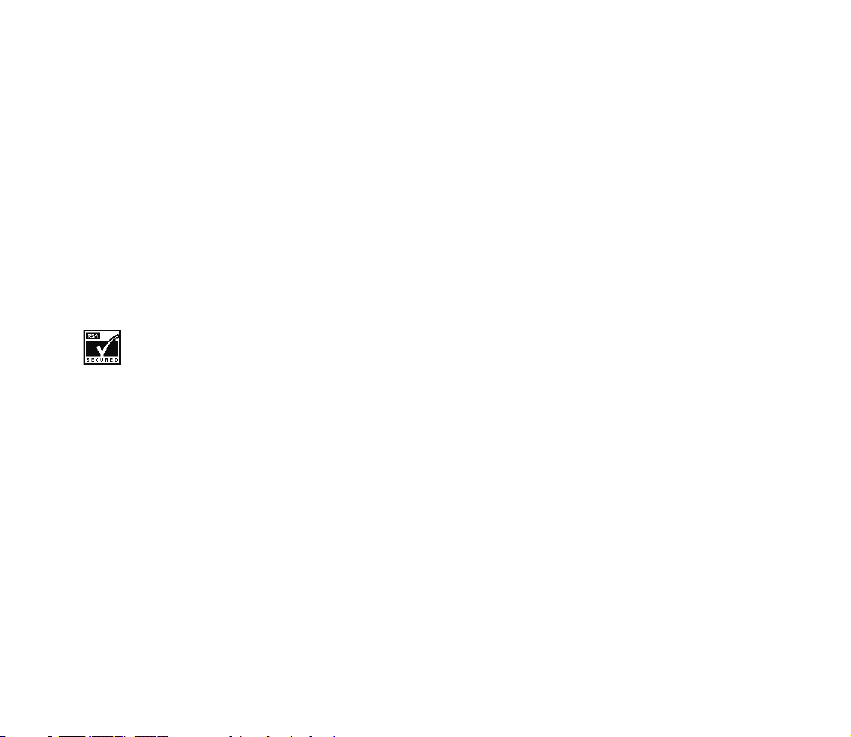
Copyright © Nokia Mobile Phones 2000. Alla rättigheter förbehållna.
Reproduktion, överföring, distribution eller lagring av delar av eller hela innehållet i detta dokument i vilken som helst form, utan
skriftlig tillåtelse från Nokia är förbjuden.
Nokia och Nokia Connecting People är registrerade varumärken som tillhör Nokia Corporation. Andra produkter och företag som
nämns här kan vara varumärken eller varunamn som tillhör sina respektive ägare.
Nokia tune är ett registrerat varumärke som tillhör Nokia Corporation.
US Patent No 5818437 and other pending patents. T9 text input software Copyright (C) 1997-2000. Tegic Communications, Inc. All
rights reserved.
Includes RSA BSAFE cryptographic or security protocol software from RSA Security.
Nokia utvecklar ständigt sina produkter. Nokia förbehåller sig rätten att göra ändringar och förbättringar i de prod ukter som beskrivs
i detta dokument utan föregående meddelande.
Under inga omständigheter skall Nokia vara ansvarig för förlust av data eller inkomst eller särskild, tillfällig eller indirekt skada,
oavsett orsaken till förlusten eller skadan.
Innehållet i detta dokument gäller aktuella förhållanden. Förutom vad som stadgas i tillämplig tvingande lagstiftning, ges inga
garantier av något slag, varken uttryckliga eller underförstådda, inklusive, men utan begränsning till, garantier avseende produktens
allmänna lämplighet och/eller lämplighet för ett särskilt ändamål, vad gäller riktighet, pålitlighet eller innehållet i detta dokument.
Nokia förbehåller sig rätten att ändra detta dokument eller återkalla det utan föregående meddelande.
Tillgång till särskilda produkter kan variera. Kontakta din närmaste Nokia-återförsäljare.
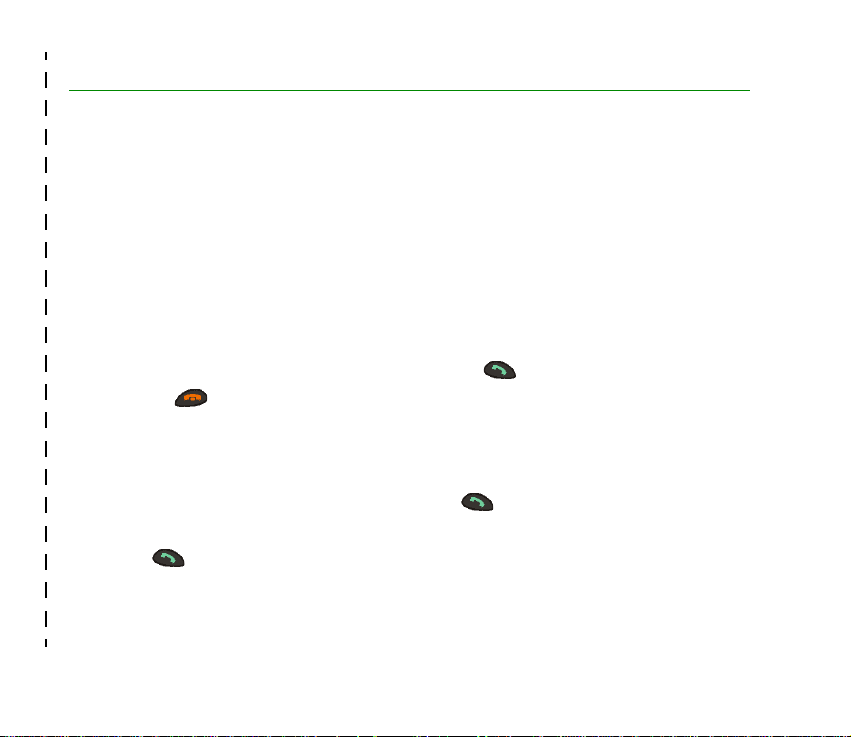
Snabbguide
Tack för att valde den här telefonen! På de sidor som följer kommer du att få tips på hur du kan
använda telefonen. Om du vill ha mer detaljerad information bör du läsa igenom hela
användarhandboken.
■ Ringa ditt första samtal
Innan du ringer ditt första samtal bör du läsa Komma igång på sidan 22 för att lära dig
• sätta in SIM-kortet,
• installera och ladda batteriet,
• slå på telefonen.
1. Skriv in riktnummer och telefonnummer och tryck på .
2. Tryck på när du vill avsluta samtalet.
■ Samtalsfunktioner
Ringa samtal
Skriv in riktnummer och telefonnummer och tryck på .
Svara på samtal
Tryck på .
©2000 Nokia Mobile Phones. All rights reserved.
✁
Snabbguide
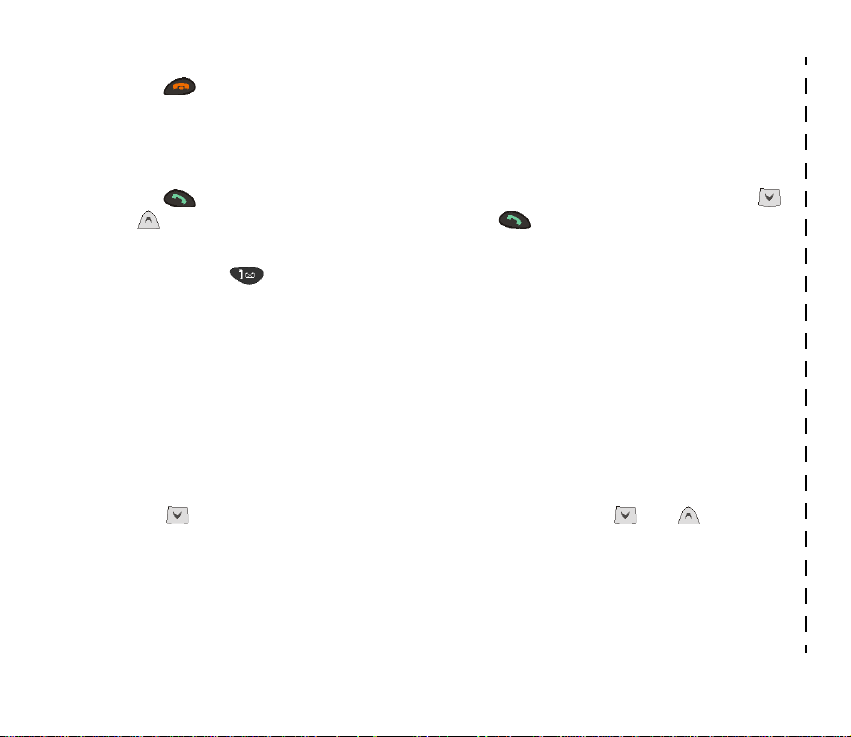
Avsluta/avvisa ett samtal
Tryck på .
Anpassa volymen i hörluren
Tryck på volymknapparna på sidan av telefonen.
Snabbguide
Ringa upp senast slagna nummer
Tryck på i passningsläge för att få fram listan med de senast slagna numren. Bläddra med
eller tills du kommer till önskat nummer och tryck på .
Ringa till röstbrevlåda
Tryck och håll ned . Om du blir ombedd att ange ett nummer skriver du det och trycker på OK.
Ringa upp med hjälp av röstmärke
Först måste du koppla ett röstmärke till telefonnumret, se Röstuppringning på sidan 39. Håll sedan
ned Namn och säg röstmärket för att ringa upp.
■ Funktioner i telefonboken
Snabbspara
Skriv in telefonnumret och tryck på Val. Välj Spara, skriv namnet och tryck på OK.
Hämta
Tryck på och skriv den första bokstaven i namnet, bläddra sedan med eller tills du
kommer till rätt namn.
©2000 Nokia Mobile Phones. All rights reserved.
✁
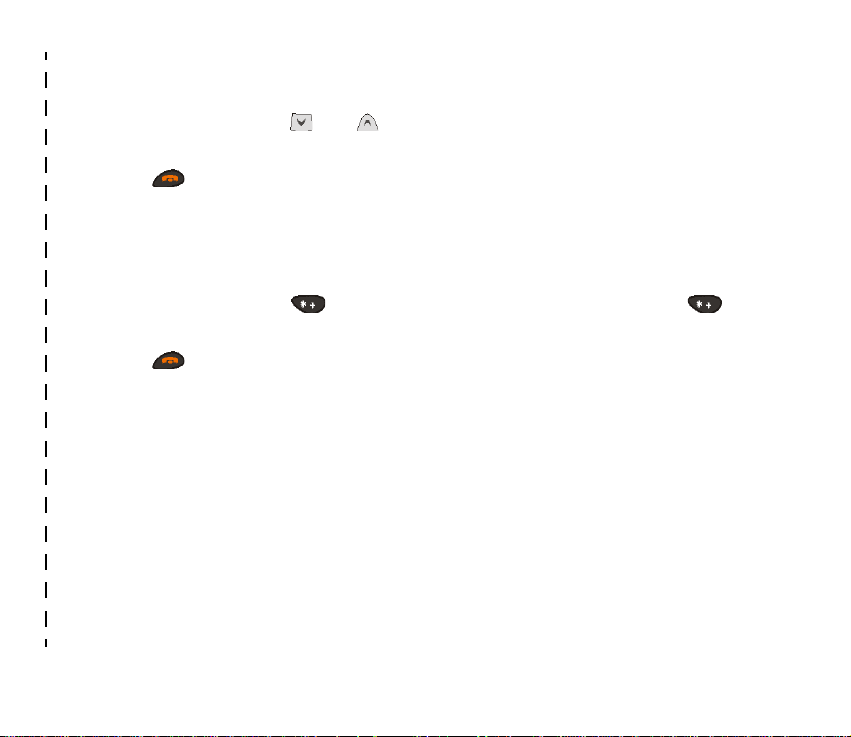
■ Använda menyer
Öppna en meny
Tryck på Meny, bläddra med eller till önskad meny och tryck sedan på Välj.
Stänga en meny
Tryck på för att stänga en menyfunktion utan att göra några inställningar och återgå till
grundläge.
■ Andra viktiga funktioner
Låsa/låsa upp tangenter
Tryck på Meny och sedan på (inom två sekunder). Tryck på Lås upp och sedan på .
Avsluta
Tryck på så avslutas alla funktioner och telefonen sätts i passningsläge.
©2000 Nokia Mobile Phones. All rights reserved.
✁
Snabbguide
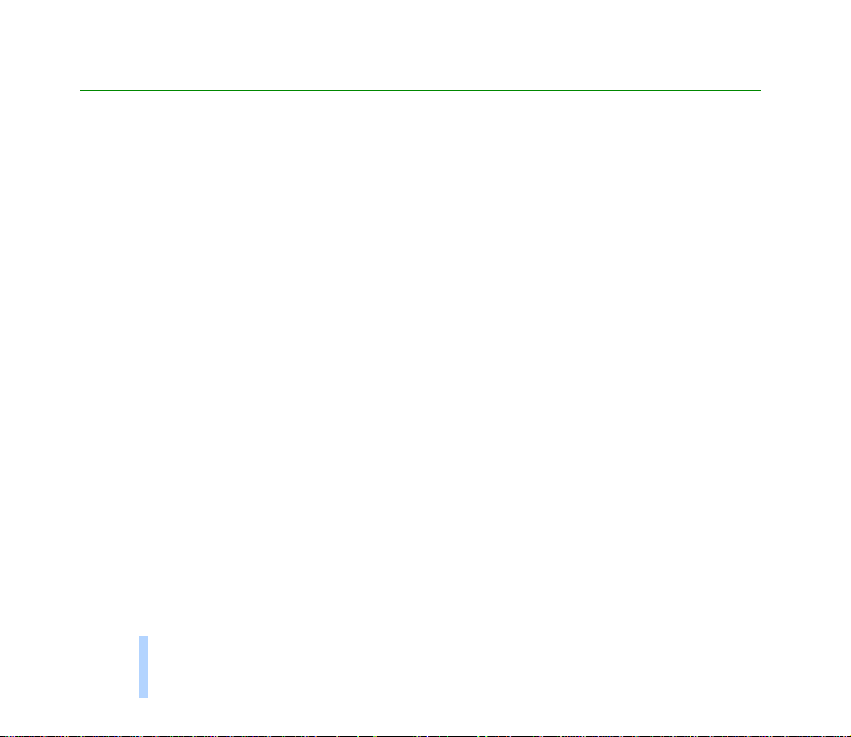
Innehåll
Snabbguide......................................................................................................................................... 3
Innehåll
Innehåll............................................................................................................................................... 6
Säkerhetsinformation...................................................................................................................... 13
Allmän information......................................................................................................................... 15
Medföljande etiketter..................................................................................................................................................................... 15
Säkerhetskoder ................................................................................................................................................................................. 15
Nättjänster ........................................................................................................................................................................................ 15
Tillbehör.............................................................................................................................................................................................. 16
Typografin i handboken ................................................................................................................................................................. 16
1. Telefonen..................................................................................................................................... 17
Displayindikatorer............................................................................................................................................................................ 18
Passningsläge ................................................................................................................................................................................ 18
Lista med grundläggande indikatorer i passningsläge...................................................................................................... 19
Valtangenter.................................................................................................................................................................................. 20
Tangentlås (Tangentskydd)............................................................................................................................................................ 20
Låsa tangenterna: ........................................................................................................................................................................ 21
Låsa upp tangenterna ................................................................................................................................................................. 21
När tangentlåset är på: .............................................................................................................................................................. 21
2. Komma igång.............................................................................................................................. 22
Sätta i SIM-kortet ........................................................................................................................................................................... 22
Ladda batterier ................................................................................................................................................................................. 23
Slå på och av telefonen ................................................................................................................................................................. 25
Om du får en fråga om PIN-kod:............................................................................................................................................. 25
6
©2000 Nokia Mobile Phones. All rights reserved.
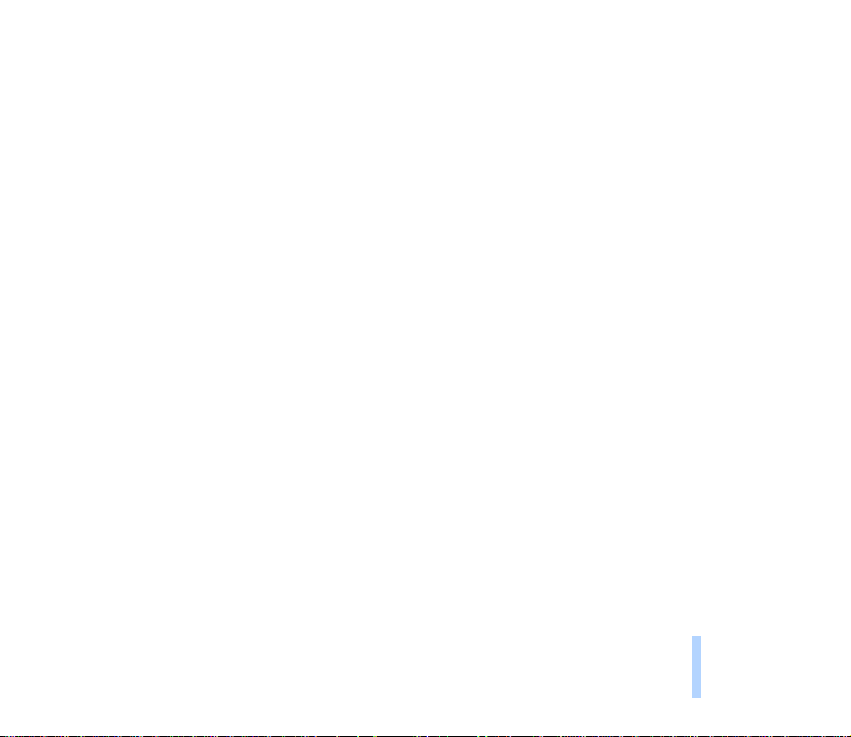
Om du får en fråga om säkerhetskod: .................................................................................................................................... 25
3. Samtalsfunktioner...................................................................................................................... 27
Ringa och besvara samtal.............................................................................................................................................................. 27
Ringa samtal .................................................................................................................................................................................. 27
Internationella samtal ............................................................................................................................................................. 27
Ringa samtal från telefonboken ........................................................................................................................................... 28
Ringa upp senast slagna nummer ........................................................................................................................................ 28
Ringa upp röstbrevlådan ......................................................................................................................................................... 28
Snabbuppringning..................................................................................................................................................................... 28
Svara på samtal............................................................................................................................................................................. 29
Alternativ under pågående samtal.............................................................................................................................................. 29
Samtal väntar ................................................................................................................................................................................ 30
Parkera samtal............................................................................................................................................................................... 31
Konferenssamtal ........................................................................................................................................................................... 31
Förflytta samtal............................................................................................................................................................................. 32
4. Telefonboken (Namn)................................................................................................................. 33
Funktioner i telefonboken.............................................................................................................................................................. 33
Öppna en telefonboksfunktion ................................................................................................................................................. 33
Välja telefonbok ........................................................................................................................................................................... 34
Kopiera telefonböcker ................................................................................................................................................................. 34
Spara namn och telefonnummer ............................................................................................................................................. 35
Ställa in visning av namn och telefonnummer i telefonlista ....................................................................................... 36
Spara flera nummer och textuppgifter per namn ............................................................................................................... 37
Lägga till ett nytt nummer eller ny text under ett namn.............................................................................................. 37
Ändra standardnumret ............................................................................................................................................................ 38
Söka och ringa upp från telefonboken................................................................................................................................... 38
Ringa servicenummer............................................................................................................................................................... 39
Röstuppringning............................................................................................................................................................................ 39
©2000 Nokia Mobile Phones. All rights reserved.
7
Innehåll
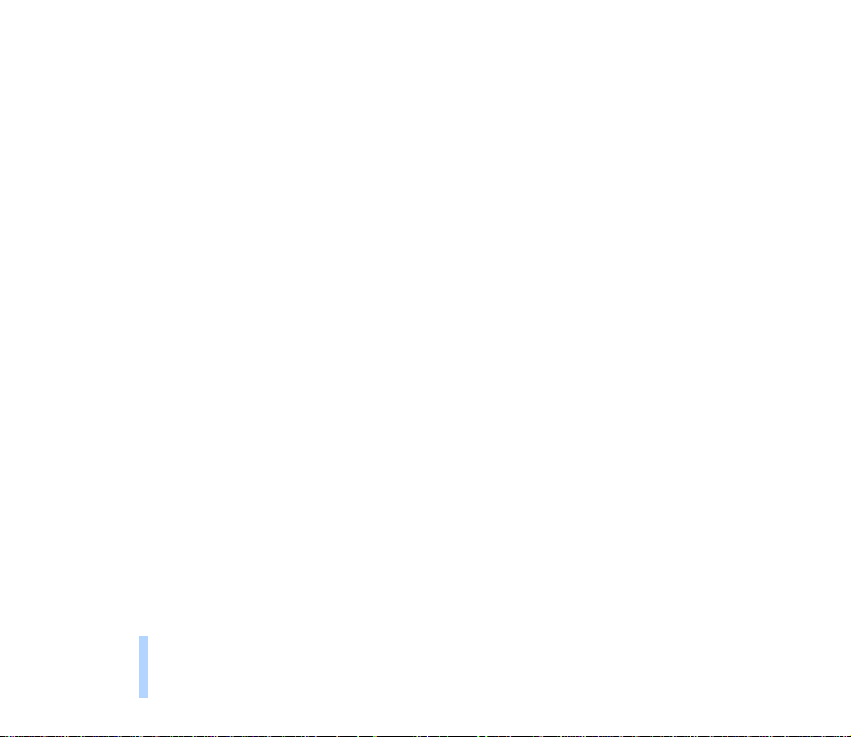
Koppla ett röstmärke till ett telefonnummer ................................................................................................................... 40
Ringa ett samtal med hjälp av röstmärke ......................................................................................................................... 41
Spela upp röstmärken.............................................................................................................................................................. 42
Ändra röstmärken ..................................................................................................................................................................... 42
Innehåll
Ta bort röstmärken................................................................................................................................................................... 42
Koppla telefonnummer till snabbuppringningstangenter ................................................................................................ 43
Ringa ett samtal med snabbuppringningstangenter ...................................................................................................... 43
Ordna telefonboken..................................................................................................................................................................... 44
Ändra namn och telefonnummer ......................................................................................................................................... 44
Radera namn och telefonnummer ....................................................................................................................................... 44
Skicka och ta emot namn och telefonnummer ................................................................................................................... 44
Kopiera via IR ................................................................................................................................................................................ 45
Kopiera namn och nummer från telefonen....................................................................................................................... 45
Kopiera namn och telefonnummer till din telefon ......................................................................................................... 45
Samtalsgrupper............................................................................................................................................................................. 46
Lägga till namn och telefonnummer i en samtalsgrupp ............................................................................................... 46
Ställa in ringsignalton och grafik för en samtalsgrupp och byta namn på en samtalsgrupp ............................ 47
Ta bort namn och telefonnummer från en samtalsgrupp............................................................................................. 47
Minnesstatus................................................................................................................................................................................. 48
5. Använda menyer......................................................................................................................... 49
Bläddra till menyfunktioner.......................................................................................................................................................... 49
Välja menyfunktioner med genvägsnummer ........................................................................................................................... 50
Menyfunktioner................................................................................................................................................................................ 51
6. Menyfunktioner.......................................................................................................................... 54
Meddelanden (meny 1) .................................................................................................................................................................. 54
Skriva och sända textmeddelanden ........................................................................................................................................ 54
Automatisk textigenkänning ................................................................................................................................................. 55
8
©2000 Nokia Mobile Phones. All rights reserved.
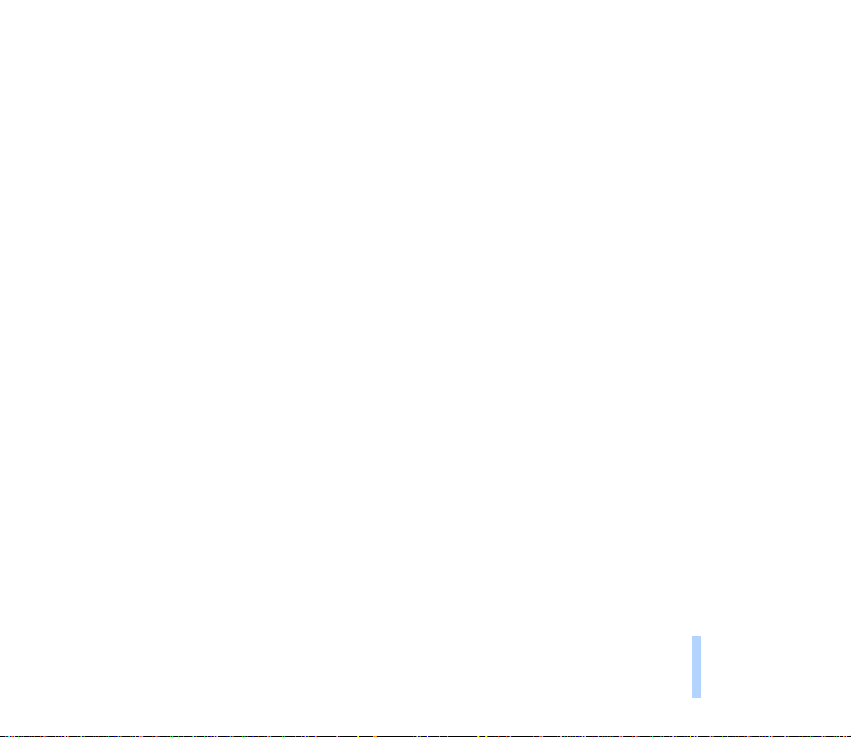
Standardsvar och mallar ......................................................................................................................................................... 58
Infoga bilder ............................................................................................................................................................................... 59
Läsa och visa text- och bildmeddelanden ............................................................................................................................. 60
Svara på meddelande............................................................................................................................................................... 61
Särskilda sändningsalternativ ................................................................................................................................................... 62
Sända ett textmeddelande till flera mottagare................................................................................................................ 62
Sända ett meddelande via en meddelandeprofil.............................................................................................................. 62
Ordna meddelanden..................................................................................................................................................................... 63
Mapparna Inkorg och Utkorg................................................................................................................................................. 63
Arkivmappen och egna mappar ............................................................................................................................................ 63
Meddelandeinställningar............................................................................................................................................................ 64
Inställningar som är gemensamma för alla meddelanden............................................................................................ 65
Textmedd.profiler ...................................................................................................................................................................... 65
Samtalsreg. (meny 2) ...................................................................................................................................................................... 66
Missade samtal (meny 2-1) ....................................................................................................................................................... 67
Mottagna samtal (meny 2-2).................................................................................................................................................... 67
Uppringda nummer (meny 2-3)................................................................................................................................................ 67
Radera samtalslistor (meny 2-4).............................................................................................................................................. 68
Visa samtalslängd (meny 2-5) .................................................................................................................................................. 68
Samtalskostnader (meny 2-6)................................................................................................................................................... 68
Profiler (meny 3) ............................................................................................................................................................................. 69
Aktivera en användarprofil ........................................................................................................................................................ 69
Anpassa profiler ............................................................................................................................................................................ 70
Inställningar som du kan anpassa........................................................................................................................................ 70
Ändra namn.................................................................................................................................................................................... 72
Inställningar (meny 4) .................................................................................................................................................................... 72
Alarmklocka (meny 4-1) ............................................................................................................................................................. 72
Klocka (meny 4-2) ........................................................................................................................................................................ 73
Samtalsinställningar (meny 4-3) ............................................................................................................................................. 74
Innehåll
©2000 Nokia Mobile Phones. All rights reserved.
9
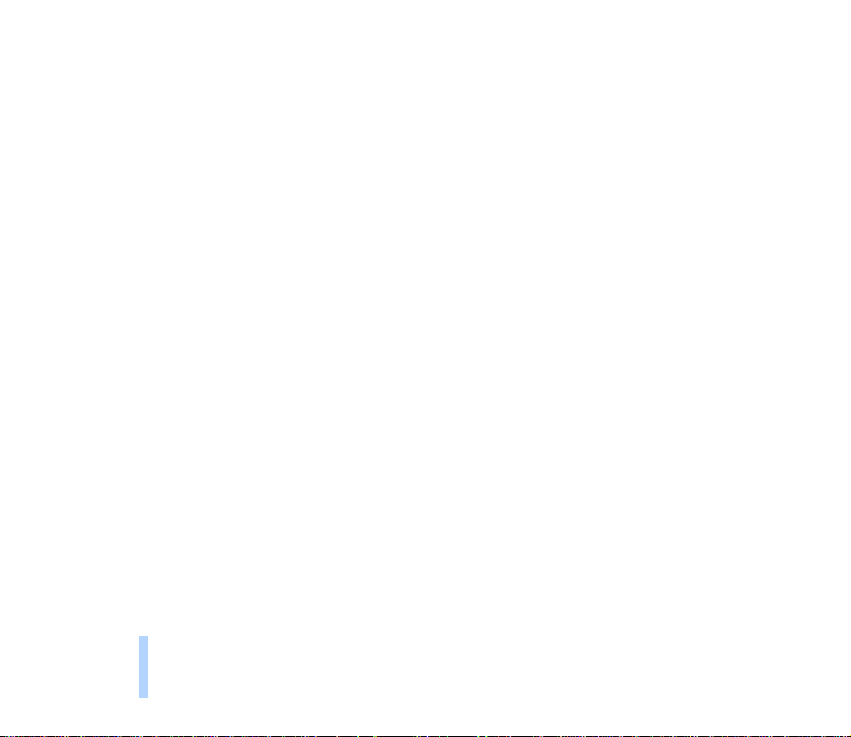
Svarsknapp (meny 4-3-1)....................................................................................................................................................... 74
Återuppringn. (meny 4-3-2)................................................................................................................................................. 74
Snabbuppringning (meny 4-3-3) ........................................................................................................................................ 74
Val för samtal väntar (meny 4-3-4) .................................................................................................................................... 74
Innehåll
Telefonlinje som används (meny 4-3-5) ............................................................................................................................ 74
Summering efter samtal (meny 4-3-6) .............................................................................................................................. 75
Fax/dataöverföring (meny 4-3-7) ........................................................................................................................................ 75
Sänd eget nummer (meny 4-3-8) ........................................................................................................................................ 75
Telefoninställningar (meny 4-4) ............................................................................................................................................. 75
Språk (meny 4-4-1).................................................................................................................................................................. 75
Cellinfovisning (meny 4-4-2) ................................................................................................................................................ 76
Välkomsthälsning (meny 4-4-3)........................................................................................................................................... 76
Val av operatör (meny 4-4-4) ............................................................................................................................................... 76
Bekräfta SIM-tjänsteanvänd. (meny 4-4-5) ..................................................................................................................... 76
Kommunikationsinställningar (meny 4-5) ............................................................................................................................ 76
Infotjänst (meny 4-5-1).......................................................................................................................................................... 76
Lyssna på röstmeddelanden (meny 4-5-2)........................................................................................................................ 77
Nummer till röstbrevlåda (meny 4-5-3) ............................................................................................................................ 77
Redigerare för servicekommandon (meny 4-5-4) ........................................................................................................... 77
Säkerhetsinställningar (meny 4-6).......................................................................................................................................... 78
PIN-kodkontroll (meny 4-6-1).............................................................................................................................................. 78
Samtalsspärrar (meny 4-6-2)................................................................................................................................................ 78
Nummerbegränsning (meny 4-6-3) .................................................................................................................................... 79
Begränsad användargrupp (meny 4-6-4) .......................................................................................................................... 79
Säkerhetsnivå (meny 4-6-5).................................................................................................................................................. 79
Ändring av lösenord (meny 4-6-6) ...................................................................................................................................... 80
Grundinställ telefonen (meny 4-7)...................................................................................................................................... 80
Vidarekoppla (meny 5) ................................................................................................................................................................... 81
10
©2000 Nokia Mobile Phones. All rights reserved.
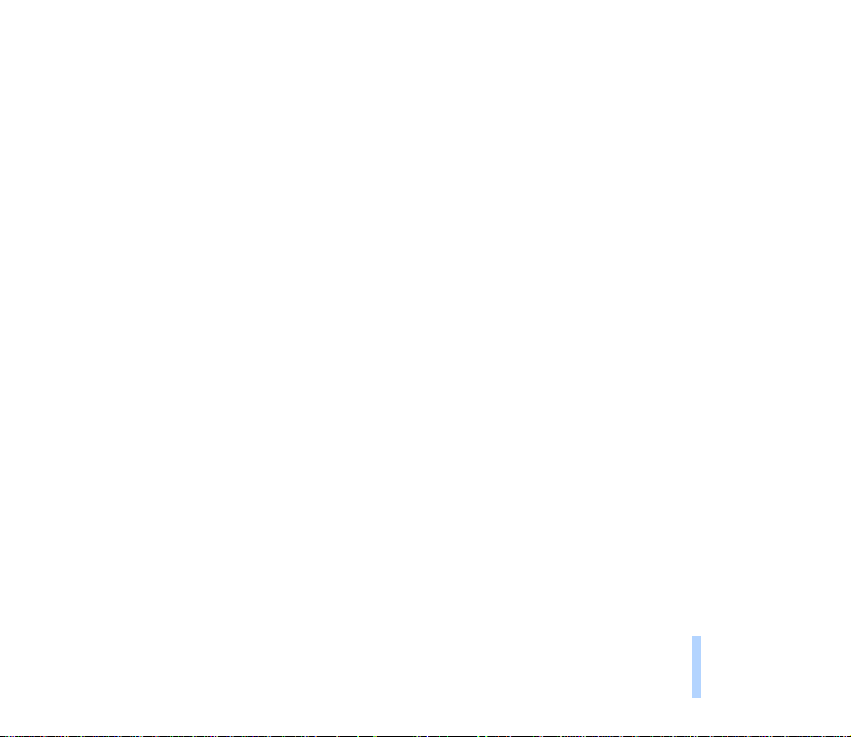
Spel (meny 6) .................................................................................................................................................................................... 82
Börja spela ett nytt spel ............................................................................................................................................................. 82
Starta ett spel med två spelare ................................................................................................................................................ 82
Spelalternativ................................................................................................................................................................................. 83
Kalkylator (meny 7) ......................................................................................................................................................................... 83
Använda kalkylatorn.................................................................................................................................................................... 83
Göra en valutakonvertering ....................................................................................................................................................... 84
Kalender (Meny 8)............................................................................................................................................................................ 84
Kalendervyer................................................................................................................................................................................... 85
Dagsvyn........................................................................................................................................................................................ 85
Noteringsvyn .............................................................................................................................................................................. 85
Veckolista .................................................................................................................................................................................... 85
Listan med alternativ för kalendervyer................................................................................................................................... 86
Lägga till en kalenderpost.......................................................................................................................................................... 86
När telefonen avger en ljudsignal för en notering.......................................................................................................... 87
Infraröd (meny 9) ............................................................................................................................................................................. 87
Sända och ta emot data via IR ................................................................................................................................................. 88
Kontrollera statusen för en IR-anslutning ............................................................................................................................ 88
Mobila Internet-tjänster (WAP) ................................................................................................................................................ 89
Ställa in telefonen för WAP-tjänster...................................................................................................................................... 89
Spara inställningarna som du får som ett textmeddelande ......................................................................................... 90
Skriva in inställningarna manuellt ....................................................................................................................................... 90
Redigera inställningarna ......................................................................................................................................................... 92
Komma åt WAP-sidor.................................................................................................................................................................. 92
Aktivera en anslutningsuppsättning.................................................................................................................................... 93
Komma åt en WAP-sida genom att öppna hemsidan .................................................................................................... 93
Bokmärken .................................................................................................................................................................................. 93
Komma åt en WAP-sida genom att ange adressen......................................................................................................... 94
Visa WAP-sidor.............................................................................................................................................................................. 94
Innehåll
©2000 Nokia Mobile Phones. All rights reserved.
11
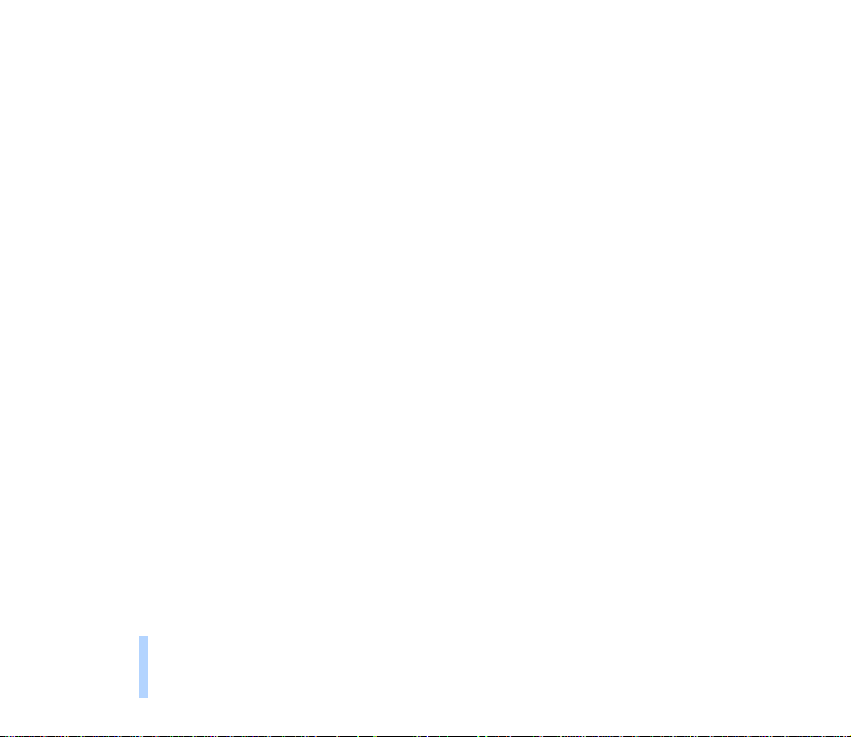
Tangenter för WAP-navigering............................................................................................................................................. 94
Tömma cache-minnet................................................................................................................................................................. 95
Säkerhetscertifikat....................................................................................................................................................................... 96
SIM-tjänster (meny 11) ................................................................................................................................................................. 97
Innehåll
7. Data- och faxkommunikation................................................................................................... 98
Ansluta telefonen till en dator .................................................................................................................................................... 98
Installera kommunikationsprogramvara och modemets drivrutiner ............................................................................. 98
HSCSD - High Speed Circuit Switched Data..................................................................................................................... 99
Använda programvara för kommunikation........................................................................................................................... 99
8. Referensinformation................................................................................................................. 101
Ta bort och sätta tillbaka märket Personlig Badge.............................................................................................................. 101
Ta bort märket............................................................................................................................................................................. 101
Byta ut märket............................................................................................................................................................................ 101
Koder ................................................................................................................................................................................................. 102
Säkerhetskod (5 siffror) ............................................................................................................................................................ 102
PIN-kod (4-8 siffror) ................................................................................................................................................................. 103
PIN2-kod (4-8 siffror)............................................................................................................................................................... 103
PUK-kod (8 siffror)..................................................................................................................................................................... 103
PUK2-kod (8 siffror) .................................................................................................................................................................. 103
Spärrlösenord .............................................................................................................................................................................. 103
Batteriinformation ........................................................................................................................................................................ 104
Ladda och ladda ur batteriet .................................................................................................................................................. 104
Använda batteriet................................................................................................................................................................... 104
Skötsel och underhåll.................................................................................................................... 106
Viktig säkerhetsinformation ......................................................................................................... 107
12
©2000 Nokia Mobile Phones. All rights reserved.
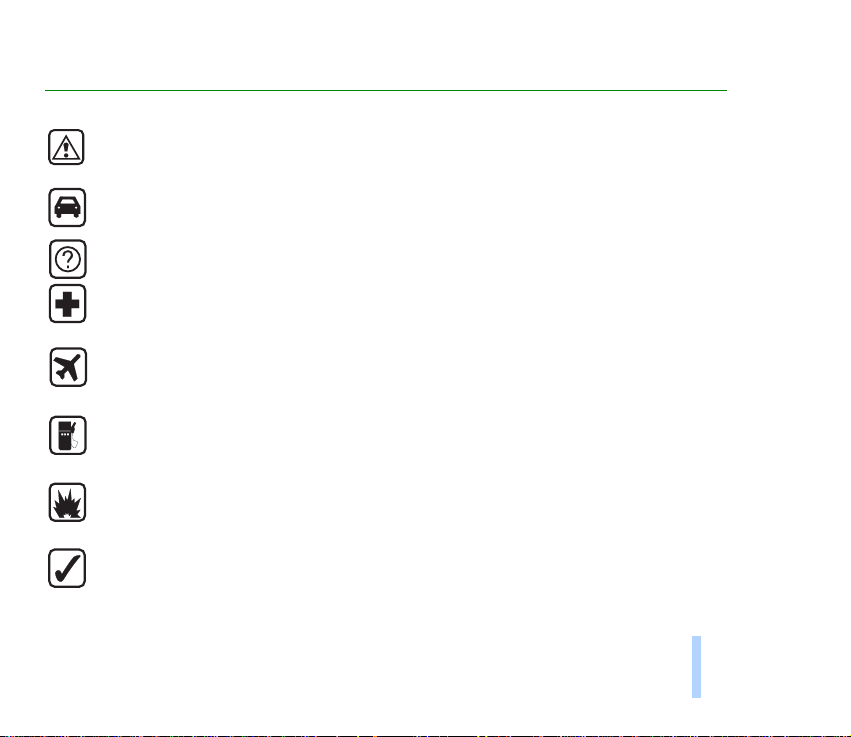
Säkerhetsinformation
Läs igenom dessa enkla regler. Att bryta mot reglerna kan vara farligt eller olagligt. Mer detaljerad
information finns i den här handboken.
TRAFIKSÄKERHETEN KOMMER I FÖRSTA HAND
Använd inte mobiltelefon när du kör. Parkera fordonet först.
STÖRNINGAR
Alla mobiltelefoner kan drabbas av störningar som påverkar prestandan.
STÄNG AV TELEFONEN PÅ SJUKHUS
Följ alla föreskrifter och regler. Stäng av telefonen när du befinner dig i närheten av medicinsk
utrustning.
STÄNG AV TELEFONEN I FLYGPLAN
Mobiltelefoner kan orsaka störningar. Det är olagligt att använda dem i flygplan.
STÄNG AV NÄR DU FYLLER PÅ BENSIN
Använd inte mobiltelefon vid bensinstationer. Använd den inte nära bränsle och kemikalier.
STÄNG AV VID SPRÄNGNING
Använd inte telefonen där sprängning pågår. Lägg märke till restriktioner och följ alla föreskrifter och
regler.
ANVÄND TELEFONEN PÅ RÄTT SÄTT
Använd den bara i normal position (med telefonen mot örat). Vidrör inte antennen i onödan.
Säkerhetsinformation
©2000 Nokia Mobile Phones. All rights reserved.
13
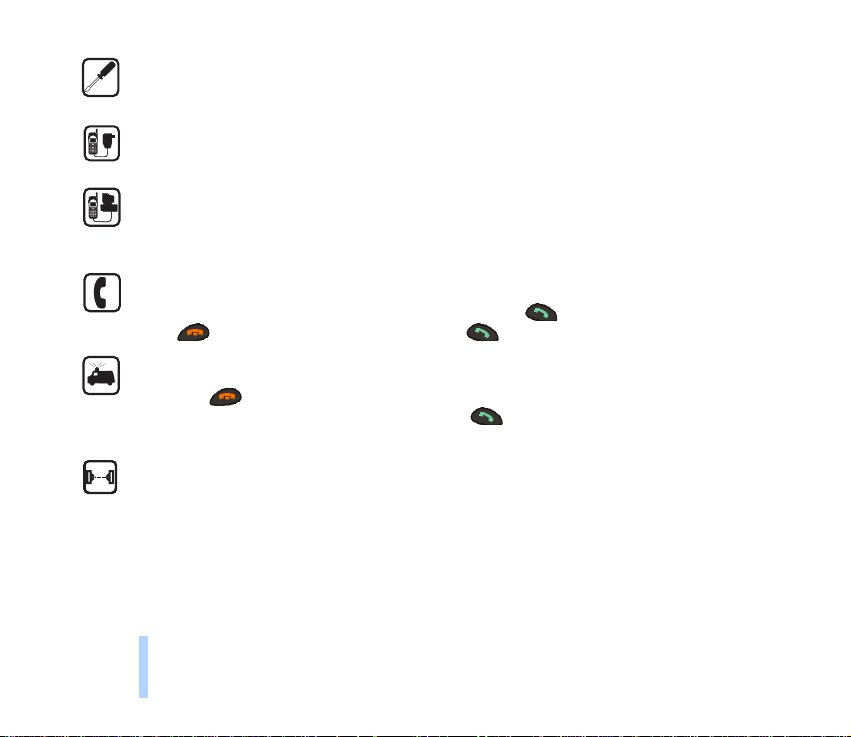
Säkerhetsinformation
ANVÄND KVALIFICERAD SERVICE
Låt endast därtill kvalificerad servicepersonal installera eller reparera utrustningen.
TILLBEHÖR OCH BATTERIER
Använd bara godkända tillbehör och batterier. Anslut inte inkompatibla produkter.
ANSLUTA TILL ANDRA ENHETER
Innan du ansluter telefonen till någon annan enhet bör du läsa säkerhetsinstruktionerna i enhetens
användarhandbok. Anslut inte inkompatibla produkter. Kom ihåg att göra säkerhetskopior av alla
viktiga data.
RINGA SAMTAL
Kontrollera att telefonen är påslagen och att du befinner dig i ett område där fältstyrkan är tillräcklig.
Slå telefonnumret inklusive riktnummer och tryck sedan på . För att avsluta ett samtal trycker du
på . Du tar emot samtal genom att trycka på .
NÖDSAMTAL
Kontrollera att telefonen är påslagen och att du befinner dig i ett område där fältstyrkan är tillräcklig.
Tryck på så många gånger som behövs (t ex för att avsluta ett samtal, stänga en meny etc.) för att
rensa displayen. Slå nödnumret och tryck sedan på . Ange var du befinner dig. Avbryt inte
samtalet förrän du blir ombedd att göra det.
VARSAMHET MED INFRARÖTT LJUS
Rikta inte den infraröda strålen mot ögonen på någon och se till att den inte stör andra infraröda
enheter.
14
©2000 Nokia Mobile Phones. All rights reserved.
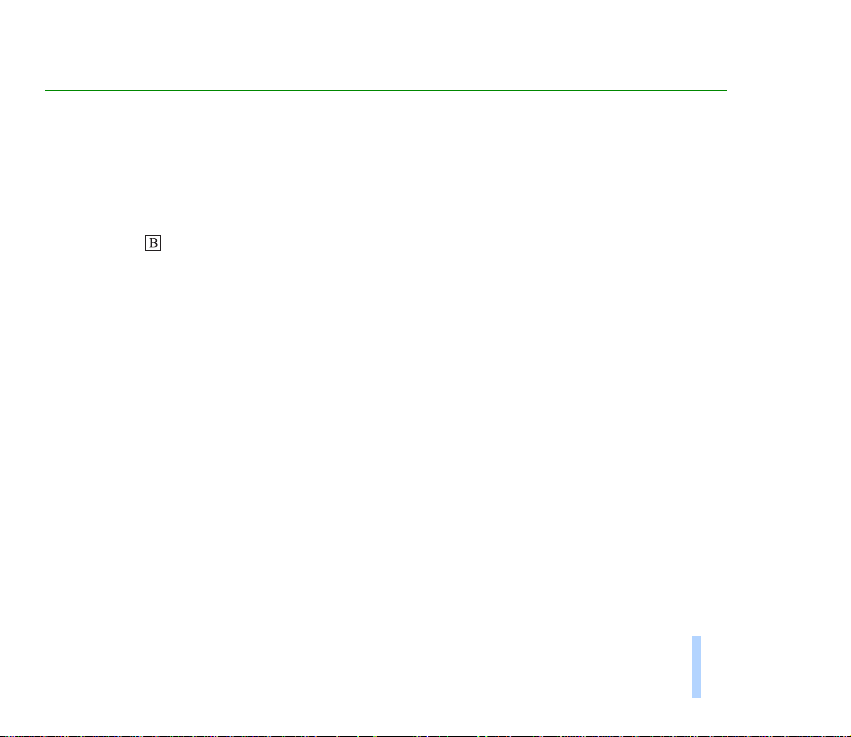
Allmän information
I det här kapitlet beskrivs i allmänna ordalag din nya Nokia-telefon och den här handboken.
■ Medföljande etiketter
På etiketterna finns viktig service- och supportinformation.
Fäst etiketten på sidan 2 i användarhandboken.
Fäst etiketten med texten "ITEM" och "IMEI" på inbjudningskortet till Nokia Club som fanns i
förpackningen.
■ Säkerhetskoder
Grundinställningen för säkerhetskoden är 12345. För att undvika att obehöriga personer använder
telefonen ändrar du koden i menyn Inställningar, se Säkerhetsnivå (meny 4-6-5) på sidan 79 och
Ändring av lösenord (meny 4-6-6) på sidan 80. Spara den nya koden på en säker plats, inte tillsammans
med telefonen.
■ Nättjänster
Den mobiltelefon som beskrivs i denna handbok har godkänts för användning i GSM 900, GSM 1800och EGSM900 -nät.
Observera att funktionen dual band inte kan användas på alla nät. Kontrollera med den lokala
operatören om det är möjligt att använda och abonnera på funktionen.
Allmän information
©2000 Nokia Mobile Phones. All rights reserved.
15
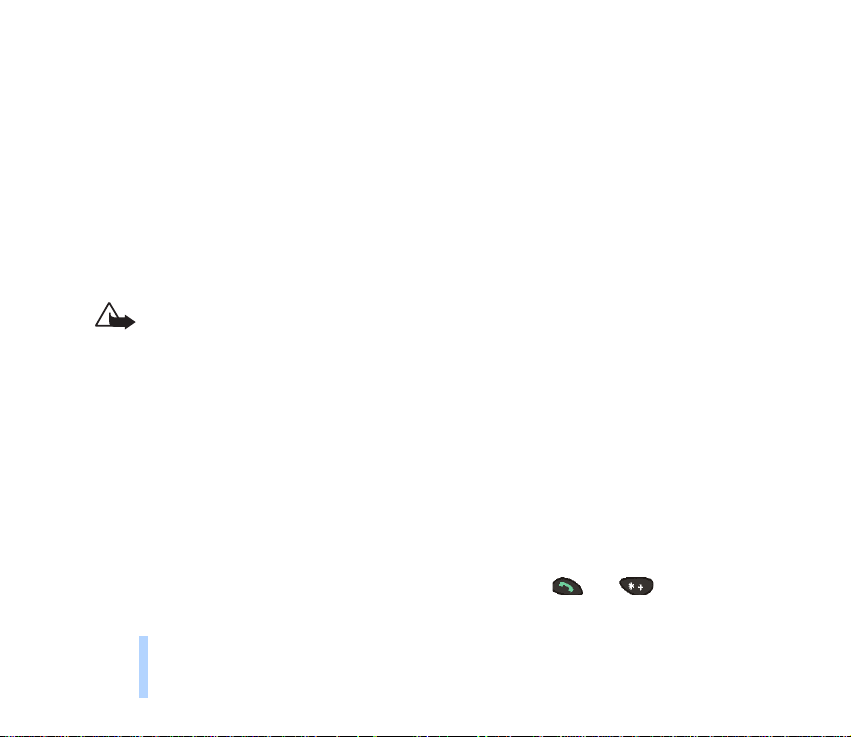
Vissa funktioner som beskrivs i handboken kallas nättjänster. Dessa tjänster tillhandahålls av
operatören. Innan du kan utnyttja någon av dessa nättjänster måste du abonnera på de tjänster du vill
använda hos din operatör och få instruktioner om hur de används.
■ Tillbehör
Följande laddningsbara, godkända batterier finns till telefonen: Li-Ion-batterier BLS-2N och BLS-4,
NiMH-batterier BMS-2S och BMS-2V och Li-Polymer-batteri BPS-1.
Denna apparat är avsedd för användning med strömförsörjning från batteriladdarna ACP-7, ACP-8,
Allmän information
ACP-9 och LCH-9. Annan användning innebär att det typgodkännande apparaten fått blir ogiltigt och
kan dessutom utgöra en fara.
VARNING! Använd endast batterier, laddare och tillbehör som godkänts av telefonens
tillverkare för användning med just denna telefonmodell. Om något annat tillbehör kopplas
in kan telefonens typgodkännande och garanti bli ogiltiga, och det kan dessutom innebära
en fara.
Kontakta återförsäljaren om du vill veta vilka godkända tillbehör som finns tillgängliga.
När du kopplar ur något tillbehör från ett vägguttag håller du i kontakten, aldrig i sladden.
■ Typografin i handboken
Text som visas i displayen skrivs med kursiverad stil, t ex Ringer upp.
Displaymeddelanden som hör till valtangenterna skrivs med fet stil, t ex Svara. Endast texten utan
tangentsymbolerna visas i texten.
I handboken representeras alla tangenttryckningar av symboler som och .
16
©2000 Nokia Mobile Phones. All rights reserved.
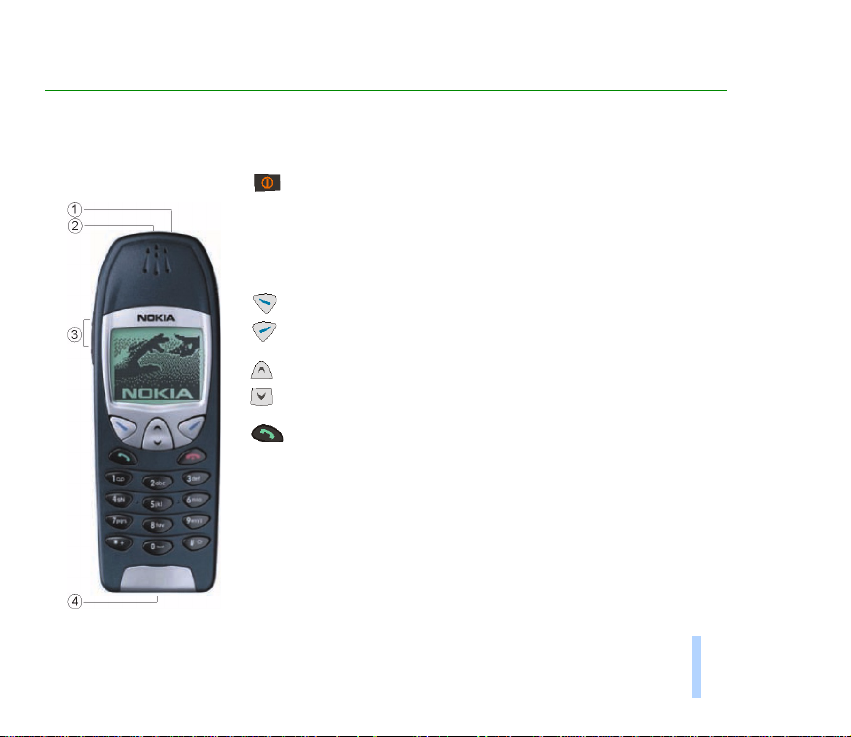
1. Telefonen
Telefonen är utrustad med de knappar som visas nedan.
Strömbrytare: Slår på och stänger av telefonen. Om du
trycker ned den snabbt när telefonen är i passningsläge eller
under ett samtal visas listan med profiler. Om du trycker ned
den snabbt i telefonboken eller i menyfunktionerna lyser
displaybelysningen under 15 sekunder.
Valtangenter: Varje knapp utför den funktion som anges
ovanför knappen, t ex Välj eller OK.
Bläddringstangenter: Bläddrar mellan namn, nummer,
menyer och inställningar.
Med den här tangenten slår du telefonnummer och besvarar
samtal. I passningsläge: visar senast slaget nummer.
©2000 Nokia Mobile Phones. All rights reserved.
Telefonen
17
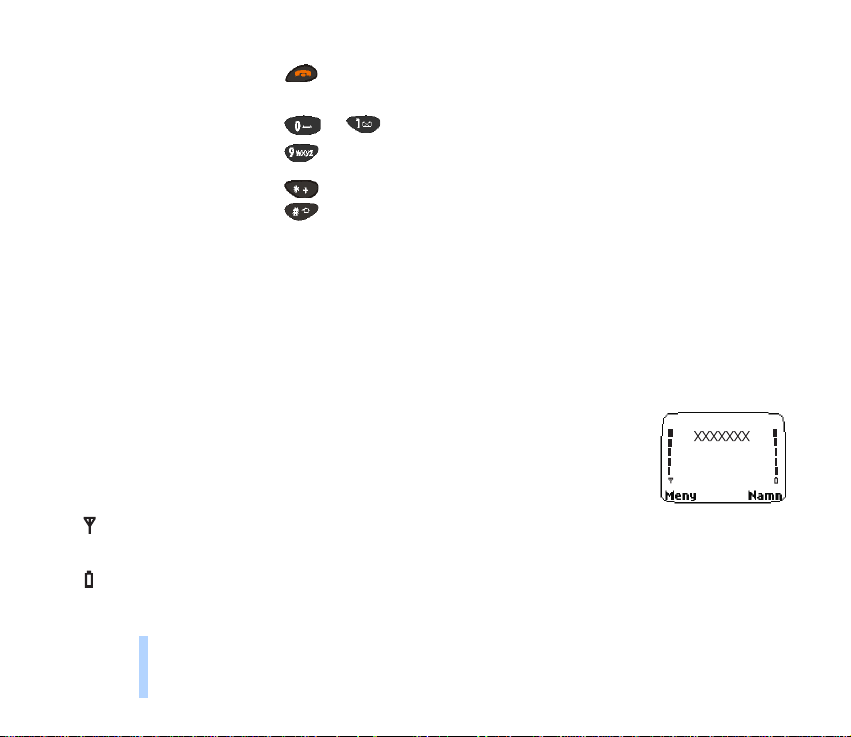
1. Strömbrytare
2. Infraröd port (IR-port)
3. Volymknappar
Telefonen
4. Anslutningar för
externa enheter
Med den här tangenten avslutar eller avvisar du ett samtal.
Avslutar också en funktion.
Anropar din röstbrevlåda när du håller ned knappen.
-
Används för olika ändamål i olika funktioner.
Volymknappar: Med den övre tangenten ökar du volymen och
med den undre minskar du den.
■ Displayindikatorer
Displayindikatorer och symboler ger information om telefonens aktuella arbetsläge.
Passningsläge
Indikatorerna som beskrivs nedan visas när telefonen är klar att användas, och du
inte har skrivit några egna siffror eller tecken. Detta kallas också passningsläge.
xxxxxxx
Anger vilket mobilnät du för närvarande använder.
Visar signalstyrkan i mobilnätet på den aktuella platsen. Ju högre stapel, desto starkare är
signalen.
Visar batteriladdningsnivån. Ju högre stapel, desto mer ström är det i batteriet.
18
©2000 Nokia Mobile Phones. All rights reserved.
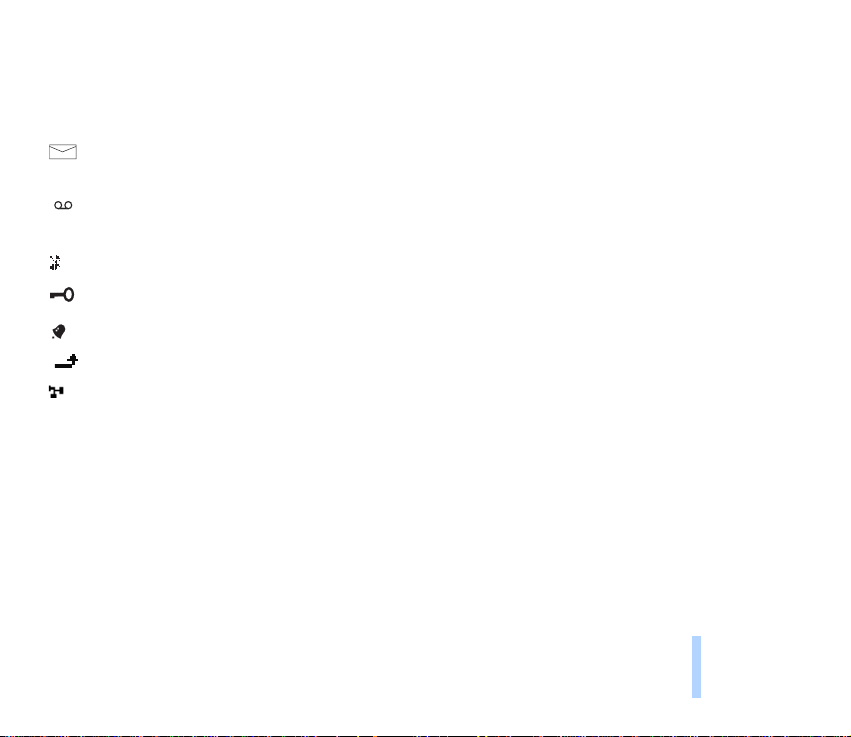
Lista med grundläggande indikatorer i passningsläge
Förutom de tre ovanstående indikatorerna kan en eller flera av följande symboler visas när telefonen är
satt i passningsläge:
Anger att du har tagit emot ett eller flera text- eller bildmeddelanden. Se även Meddelanden
(meny 1) på sidan 54.
Anger att du har tagit emot ett eller flera röstmeddelanden. Se även Meddelanden (meny 1) på
sidan 54.
Anger att telefonen inte ringer vid inkommande samtal. Se även Profiler (meny 3) på sidan 69.
Anger att tangenterna på telefonen är låsta. Se även Tangentlås (Tangentskydd) på sidan 20.
Anger att alarmklockan är På. Se även Alarmklocka (meny 4-1) på sidan 72.
Anger att alla samtal vidarekopplas. Se även Vidarekoppla (meny 5) på sidan 81.
Anger att samtalen är begränsade till en viss användargrupp (nättjänst). Se även Begränsad
användargrupp (meny 4-6-4) på sidan 79.
Telefonen
©2000 Nokia Mobile Phones. All rights reserved.
19
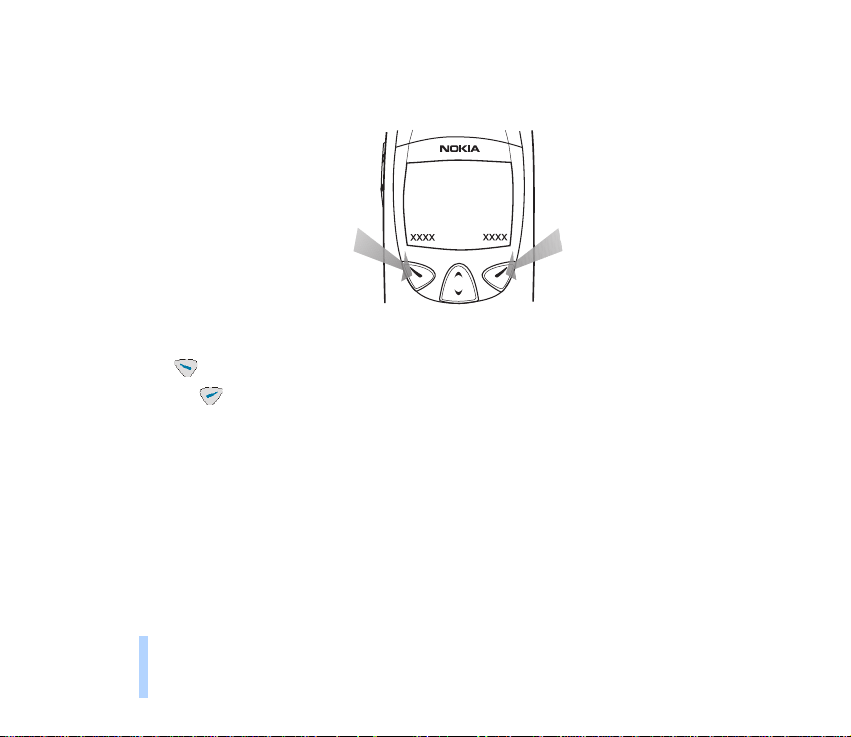
Valtangenter
Nedanför displayen finns två valtangenter:
Telefonen
Funktionerna beror på vilken anvisningstext som visas ovanför tangenterna. När t ex texten Meny
visas ovanför -tangenten kommer du till menyfunktionerna om du trycker på den.
Om du trycker på -tangenten under texten Namn kommer du åt telefonboksfunktionerna. Tryck och
håll ned Namn om du vill aktivera röstuppringning.
Valknapparna betecknas med tillhörande anvisningstext i fetstil.
■ Tangentlås (Tangentskydd)
Med den här funktionen låser du tangenterna och förhindrar att de av misstag trycks ned, t ex när du
har telefonen i fickan eller handväskan.
20
©2000 Nokia Mobile Phones. All rights reserved.
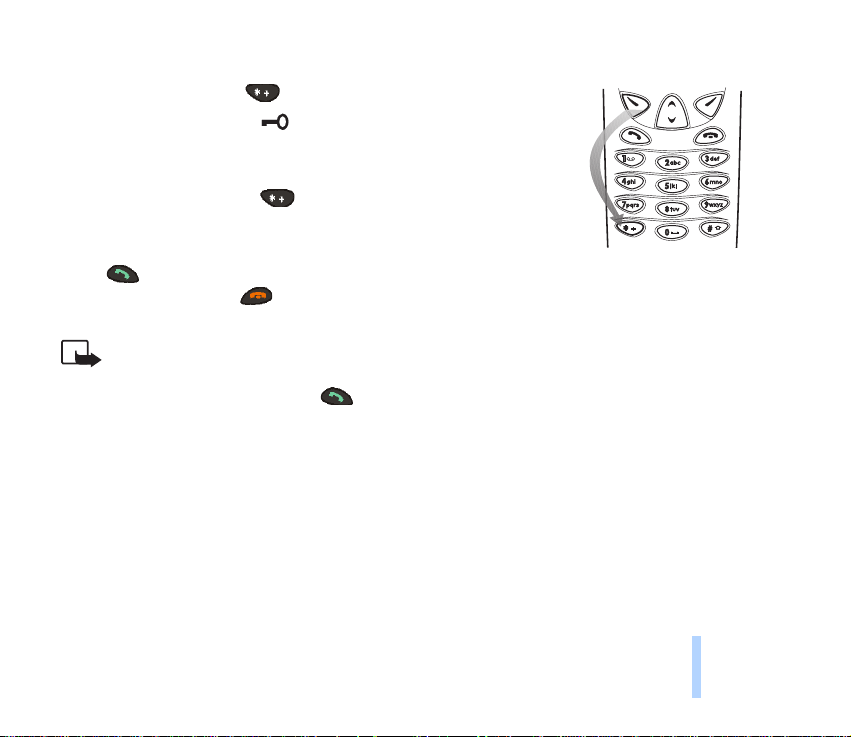
Låsa tangenterna:
Tryck på Meny och sedan på inom två sekunder.
När tangenterna är låsta visas längst upp på displayen.
Låsa upp tangenterna
Tryck på Lås upp och sedan på .
När tangentlåset är på:
Tryck på när du vill besvara ett samtal. Avsluta eller avvisa ett
samtal genom att trycka på . Under samtalet kan du använda telefonens alla funktioner som
vanligt.
Obs: När tangentlåset är på kan det ändå vara möjligt att ringa det nödnummer som finns
inprogrammerat i din telefon (t ex 112 eller något annat officiellt nödnummer).
Slå nödnumret och tryck på . Numret visas först när du har slagit den sista siffran.
Telefonen
©2000 Nokia Mobile Phones. All rights reserved.
21

2. Komma igång
■ Sätta i SIM-kortet
• Förvara alla små SIM-kort utom räckhåll för barn.
Komma igång
• SIM-kortet och dess kontakter kan lätt skadas av repor eller brytning så var försiktig när du
hanterar, sätter in eller tar ut kortet.
• Innan du sätter in SIM-kortet måste du kontrollera att telefonen är avstängd och batteriet
borttaget.
1. Vänd baksidan av telefonen mot dig och tryck på knappen på
bakstycket (1). Dra sedan bort batteriet (2).
2. Frigör SIM-korthållaren genom att dra den åt höger.
22
©2000 Nokia Mobile Phones. All rights reserved.
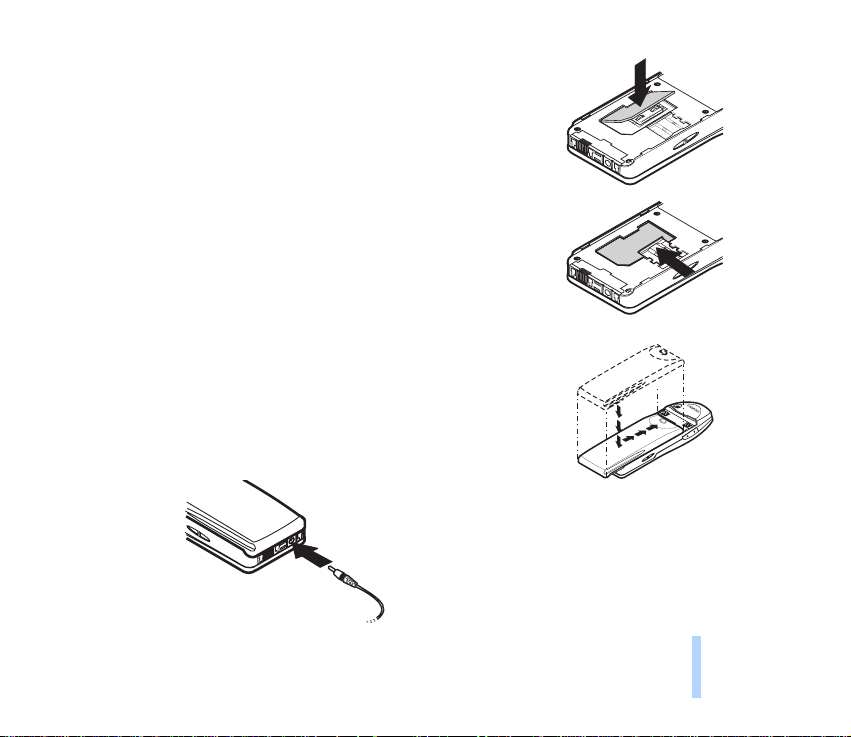
3. Sätt i SIM-kortet. Se till att det avfasade hörnet är vänt nedåt åt
höger och att guldkontaktytan är vänd nedåt.
4. Skjut tillbaka korthållaren åt vänster så att kortet sätts på plats.
5. Placera batteriet på telefonens baksida och dra det uppåt tills det
hakar fast.
■ Ladda batterier
1. Anslut kontakten från laddaren till uttaget på telefonens
undersida.
©2000 Nokia Mobile Phones. All rights reserved.
Komma igång
23
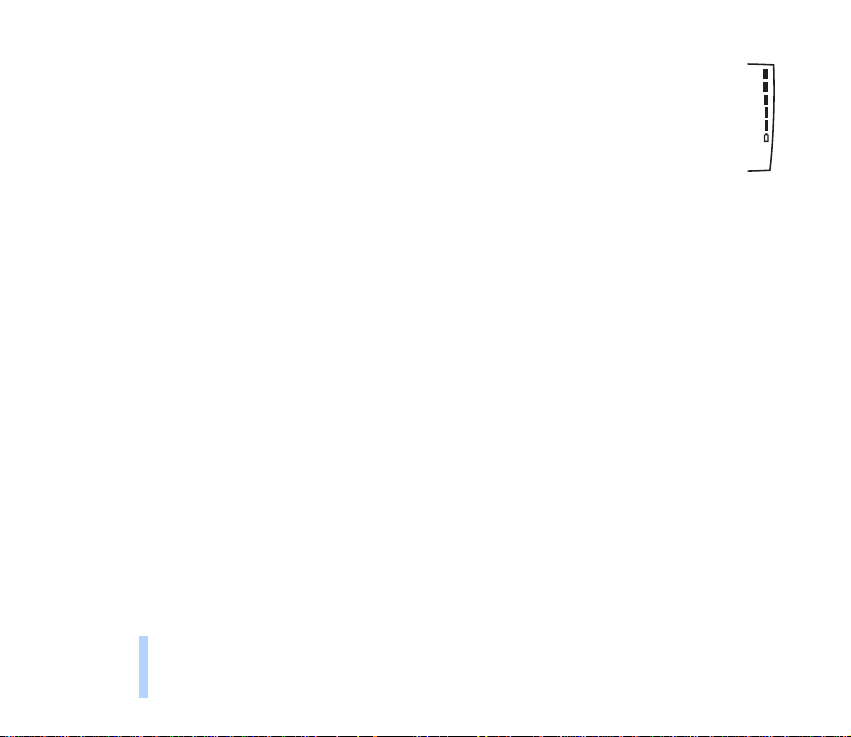
2. Anslut laddaren till ett nätuttag. Batteriindikatorn börjar nu stiga.
Texten Laddar visas en kort stund om telefonen är påslagen. Du kan använda telefonen
medan den laddas.
Om batteriet är helt urladdat kan det dröja några minuter innan laddningsindikatorn
visas i displayen, eller innan telefonen kan användas.
Komma igång
Laddningstiden beror på vilken batteriladdare och vilket batteri som används. Det tar t ex
ungefär 2 timmar att ladda ett BLS-2N-batteri med batteriladdaren ACP-8.
3. Batteriet är fulladdat när laddningsindikatorn står stilla, och texten Batteriet laddat visas hastigt
om telefonen är påslagen.
4. Ta först bort laddaren från vägguttaget och sedan från telefonen.
Om Laddar ej visas har laddningen avbrutits. Vänta ett tag, koppla ur laddaren, sätt i den och försök
igen. Om den fortfarande inte fungerar, kontakta din återförsäljare.
Ytterligare information finns under Batteriinformationpå sidan 104.
24
©2000 Nokia Mobile Phones. All rights reserved.
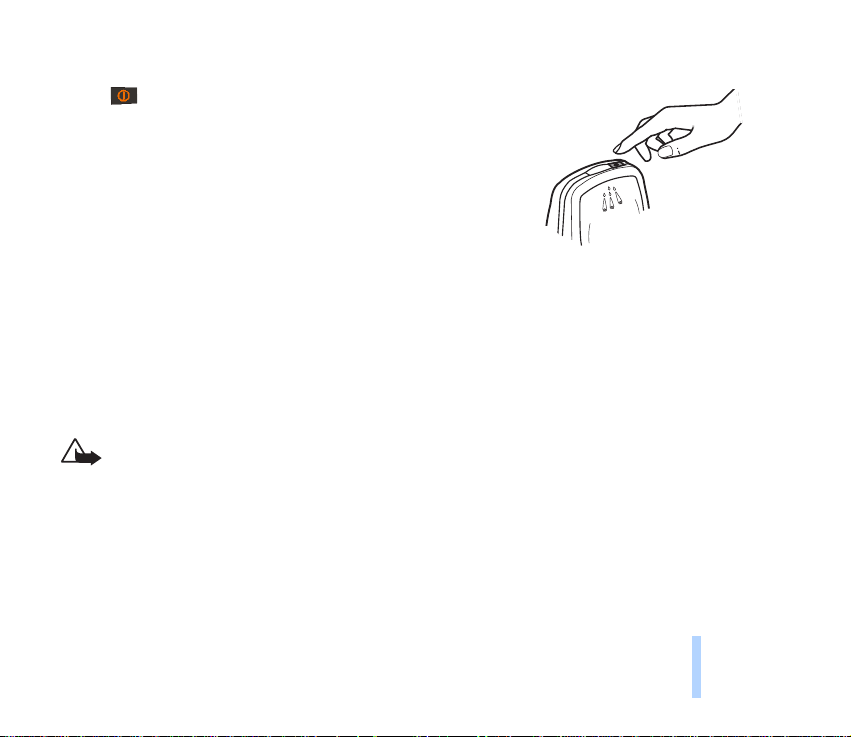
■ Slå på och av telefonen
Håll ned under en sekund.
Om du får en fråga om PIN-kod:
PIN-koden medföljer vanligen SIM-kortet.
• Skriv in PIN-koden (visas som ****) och tryck på OK.
Se även Koder på sidan 102.
Om du får en fråga om säkerhetskod:
• Skriv in säkerhetskoden (visas som *****) och tryck på OK.
Se även Koder på sidan 102.
VARNING! Slå inte på mobiltelefonen där det är förbjudet att använda den eller där den
kan vålla störningar och fara.
Komma igång
©2000 Nokia Mobile Phones. All rights reserved.
25
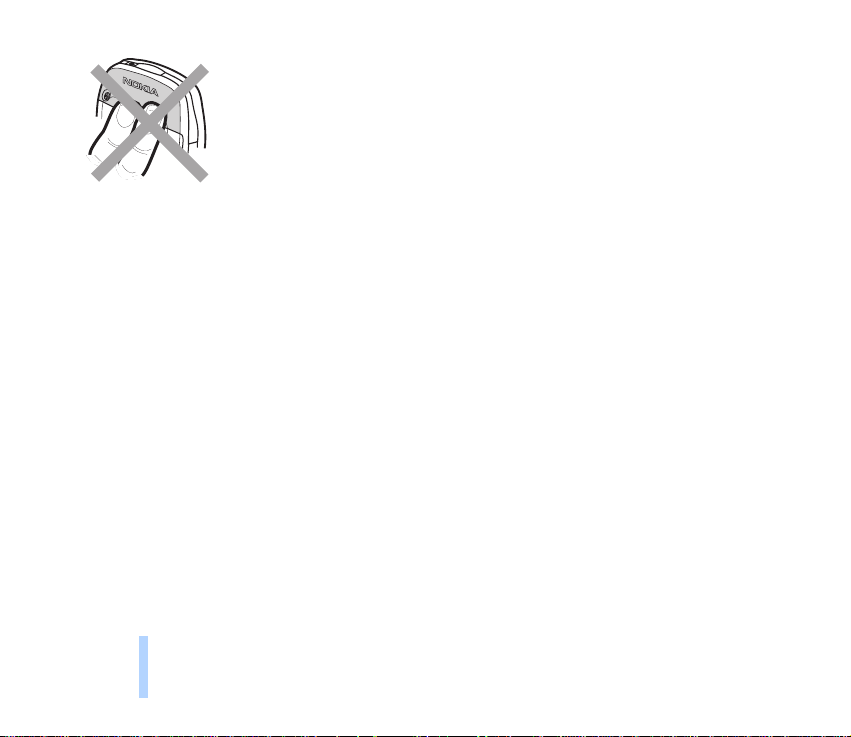
Komma igång
OBS: Telefonen har en inbyggd antenn. Liksom med andra radiosändare bör man
undvika onödig kroppskontakt med antennen när telefonen är påslagen.
Kroppskontakt med antennen påverkar samtalskvaliteten och kan göra att
telefonen förbrukar mer energi än nödvändigt. Rör inte antennen under ett
telefonsamtal eftersom detta påverkar samtalets kvalitet och hur länge du kan
prata i telefonen.
26
©2000 Nokia Mobile Phones. All rights reserved.
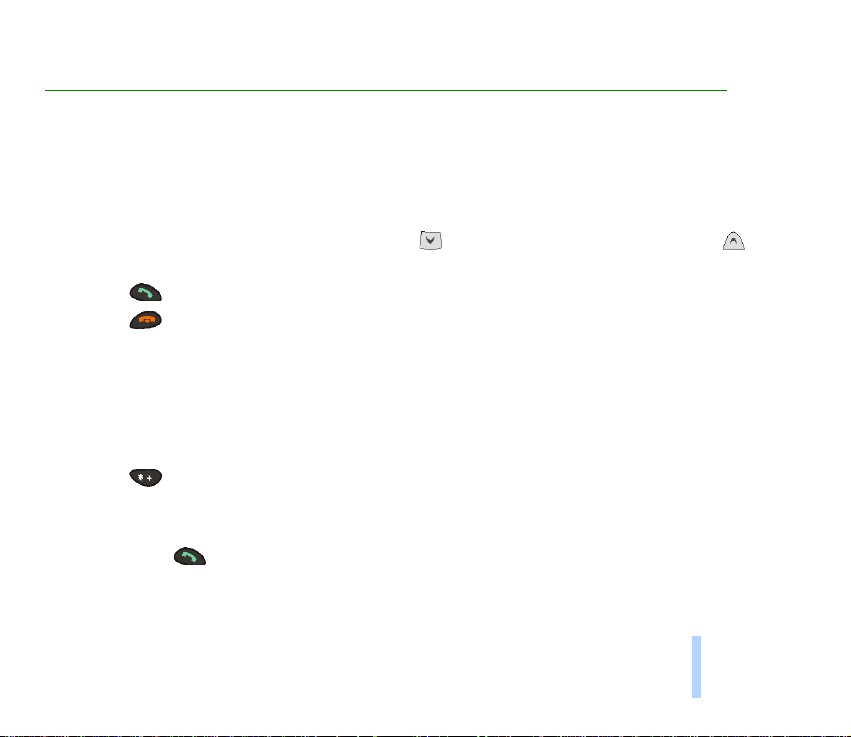
3. Samtalsfunktioner
■ Ringa och besvara samtal
Ringa samtal
1. Skriv riktnumret och telefonnumret.
För att ändra ett nummer i displayen trycker du på för att flytta markören till höger och på
för att flytta till vänster. Tryck på Backa för att radera tecken till vänster om markören.
2. Tryck på för att slå numret.
3. Tryck på för att avsluta samtalet (eller avbryta uppringningen).
Normalposition: Håll telefonen som vilken annan telefon som helst.
OBS: När du använder telefonen tillsammans med bilsatsen CARK-91, kan du växla från handsfreeläge
till privat läge genom att lyfta den externa telefonluren HSU-1. Växla tillbaka till handsfree-läge
genom att trycka på Val och sedan lägga på telefonluren inom 5 sekunder.
Internationella samtal
1. Tryck på två gånger för att få fram det internationella prefixet (+-tecknet ersätter den
internationella koden).
2. Skriv in landsnummer, riktnummer utan 0 och telefonnummer.
3. Tryck sedan på för att ringa upp.
Samtalsfunktioner
©2000 Nokia Mobile Phones. All rights reserved.
27
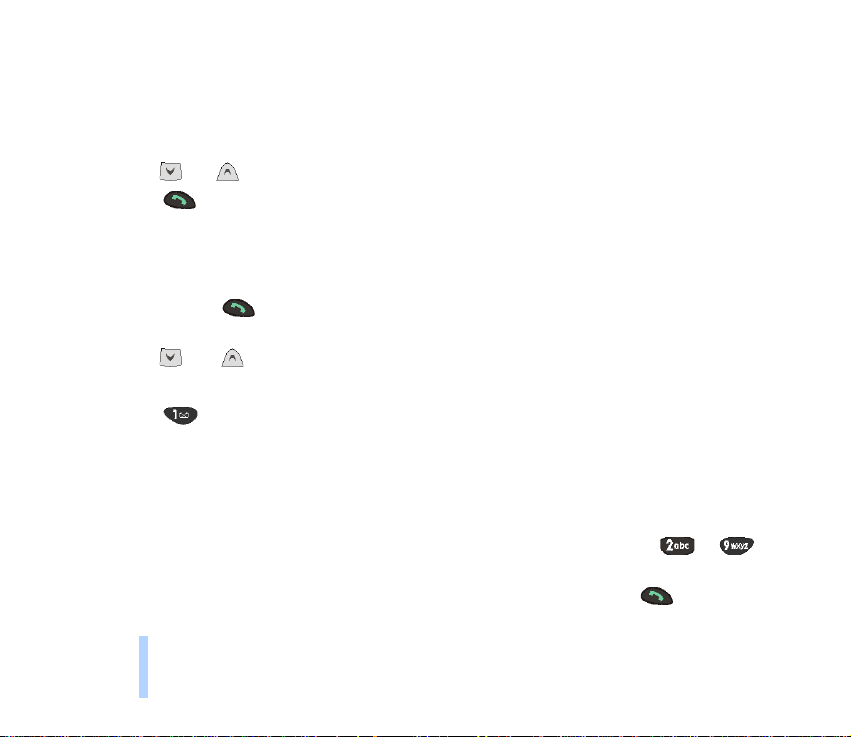
Ringa samtal från telefonboken
1. Tryck på Namn.
2. Tryck på Välj när Sök är markerat.
3. Skriv den första bokstaven i namnet och tryck på Sök.
4. Använd och för att komma till önskat namn.
5. Tryck på .
Samtalsfunktioner
Ringa upp senast slagna nummer
De 10 senaste numren som du har ringt eller försökt ringa sparas i telefonens minne. Om du vill ringa
ett av dessa samtal gör du på följande sätt:
1. Tryck en gång på när telefonen är i passningsläge för att få upp listan över senast slagna
telefonnummer.
2. Använd eller för att komma till det önskade numret.
Ringa upp röstbrevlådan
1. Håll ned när telefonen är i passningsläge.
2. Om du blir ombedd att ange röstbrevlådans nummer skriver du det och trycker på OK. Numret får
du av din nätoperatör. Information om hur du ändrar numret finns i Nummer till röstbrevlåda (meny
4-5-3) på sidan 77.
Snabbuppringning
Om du har kopplat ett telefonnummer till någon av snabbuppringningstangenterna ( till ) gör
du på något av följande sätt för att slå numret:
• Tryck på snabbuppringningstangenten för det nummer du vill slå och tryck på .
28
©2000 Nokia Mobile Phones. All rights reserved.
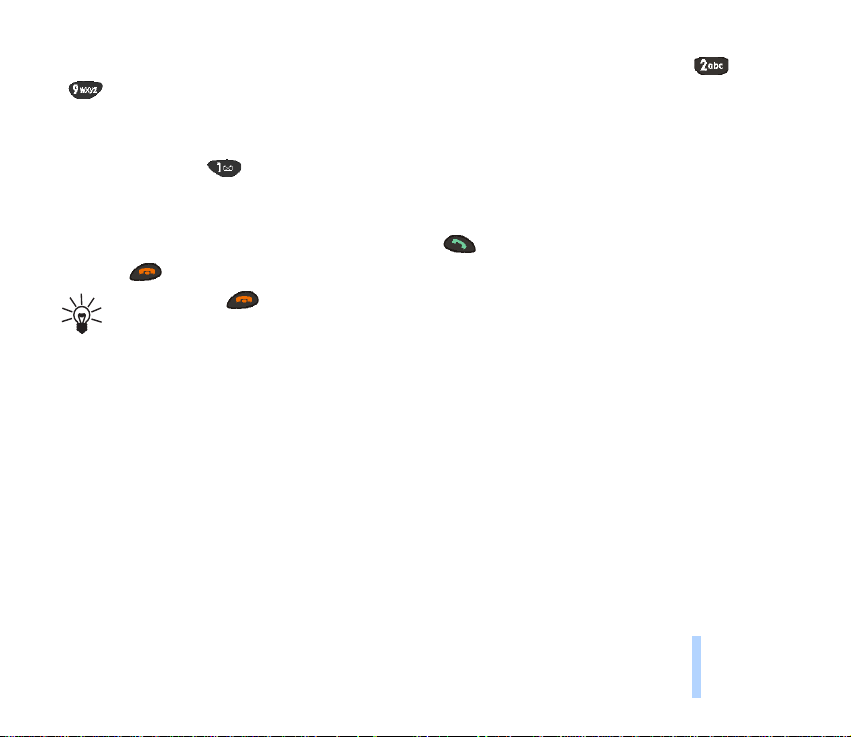
• Om funktionen Snabbuppringning är På: Håll ned motsvarande snabbuppringningsknapp ( till
) tills samtalet börjar.
Mer information finns i Koppla telefonnummer till snabbuppringningstangenter på sidan 43 och i
Snabbuppringning (meny 4-3-3) på sidan 74.
OBS: Om du håller ned rings ditt röstbrevlådsnummer upp.
Svara på samtal
1. Svara på ett inkommande samtal genom att trycka på .
2. Tryck på när du vill avsluta samtalet.
TIPS: Tryck på om du inte vill ta emot ett samtal.
Om du inte vill svara på samtalet eller avvisa det men vill inaktivera ringsignaltonen en
stund trycker du på Val och väljer sedan antingen Svara eller Avvisa.
OBS:Om funktionen Vidarekoppla vid upptaget är aktiverad, t ex om samtalet är
vidarekopplat till röstbrevlådan, kommer även samtal som du inte besvarar att
vidarekopplas. Se även Vidarekoppla (meny 5) på sidan 81.
■ Alternativ under pågående samtal
Nätoperatören tillhandahåller olika funktioner som du kan använda under samtal. Många av
funktionerna är nättjänster.
Genom att trycka på Val under samtalet kan du få tillgång till alla eller vissa av följande
samtalsfunktioner:
• Parkera eller Återta (för att parkera eller släppa fram ett samtal)
©2000 Nokia Mobile Phones. All rights reserved.
Samtalsfunktioner
29
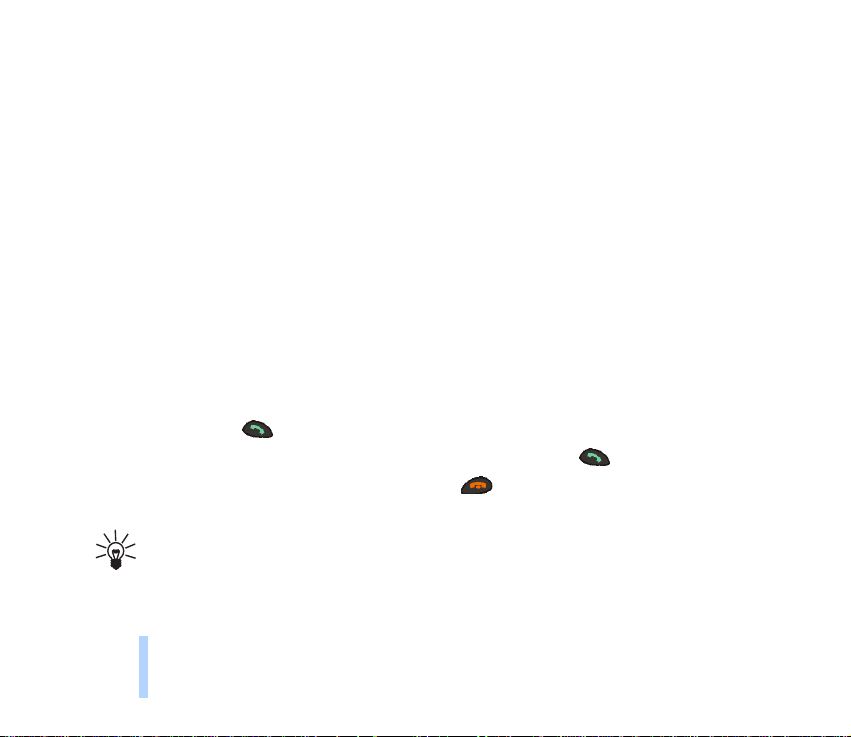
• Nytt samtal (för att ringa upp en ny person medan du samtalar med någon annan)
• Sänd DTMF (för att sända DTMF-strängar som finns lagrade i telefonboken eller som skrivs in
manuellt, exempelvis lösenord eller bankkontonummer)
• Avsluta alla (för att avsluta alla samtal)
• Telefonbok (för att öppna telefonboken)
• Meny (för att komma till menyn)
• Mikrofon av (stänga av mikrofonen på telefonen)
Samtalsfunktioner
• Pendla (växla mellan det aktiva samtalet och det parkerade samtalet)
• Överför (för att koppla ihop det aktiva samtalet med ett parkerat samtal och koppla bort dig själv
från båda samtalen).
Samtal väntar
Med denna nättjänst kan du svara på ett samtal medan ett annat samtal pågår, om du har aktiverat
menyfunktionen Val för samtal väntar (meny 4-3-4).
1. Tryck på Svara eller . Det första samtalet parkeras.
2. Du växlar mellan de båda samtalen genom att trycka på Pendla eller .
3. Om du vill avsluta det aktiva samtalet trycker du på . Om du vill avsluta båda samtalen
samtidigt trycker du på Val, bläddrar till Avsluta alla och trycker på OK.
TIPS: Om du inte vill svara på samtalet kan du avvisa det eller ignorera det. Du avvisar
meddelandet genom att trycka på Val, bläddra till Avvisa och sedan trycka på OK. Om du
har aktiverat vidarekopplingen Vidarekoppla vid upptaget (meny 5-2) vidarekopplas även
alla avvisade samtal.
30
©2000 Nokia Mobile Phones. All rights reserved.

Parkera samtal
Med den här nättjänsten kan du ringa ett annat samtal medan du har ett pågående samtal.
1. Tryck på Parkera. Det första samtalet parkeras.
2. Ring det andra samtalet.
3. Du växlar mellan de båda samtalen genom att trycka på Pendla eller .
Avsluta det aktiva samtalet genom att trycka på .
TIPS: Du kan även stänga av mikrofonen tillfälligt. Tryck på Val och bläddra med eller
till Mikrofon av. När du vill återuppta det avstängda samtalet trycker du på Mik. på.
Konferenssamtal
Med den här nättjänsten kan upp till sex personer delta i ett konferenssamtal.
1. Ring upp den första deltagaren.
2. Tryck på Val, bläddra till Nytt samtal och tryck på Välj. Ring upp den andra deltagaren. Det första
samtalet parkeras.
3. Du tar med den första deltagaren i konferenssamtalet genom att trycka på Val, välja Konferens och
trycka på Välj.
4. Ta med ytterligare en deltagare i samtalet genom att upprepa steg 2 och 3.
5. Ha ett privat samtal med en av deltagarna:
• Tryck på Val, bläddra till Privat och tryck på Välj. Bläddra sedan till önskad mottagare och tryck
på OK. När du har avslutat det privata samtalet återvänder du till konferenssamtalet genom att
följa anvisningarna i steg 3.
Samtalsfunktioner
©2000 Nokia Mobile Phones. All rights reserved.
31

6. Tryck på när du vill avsluta konferenssamtalet.
Förflytta samtal
När du har ett aktivt samtal och ett väntande samtal kan du använda den här nättjänsten för att
koppla ihop de båda samtalen och koppla bort dig själv från dem båda.
Samtalsfunktioner
32
©2000 Nokia Mobile Phones. All rights reserved.

4. Telefonboken (Namn)
■ Funktioner i telefonboken
Du kan lagra namn och telefonnummer i telefonens interna telefonbok eller i minnet på SIM-kortet. Du
kan bara använda ett minne i taget. Information om hur du sparar namn och telefonnummer finns i
Spara namn och telefonnummer på sidan 35.
• Du kan spara 500 namn med tre telefonnummer och en textnotering per namn i telefonens interna
telefonbok. Om du har lagrat färre än 500 namn i telefonboken kan du dock spara upp till fem
nummer och två textnoteringar per namn. Se även Spara flera nummer och textuppgifter per namn
på sidan 37.
• Telefonen stöder SIM-kort som kan lagra upp till 250 namn och telefonnummer.
OBS: Vissa funktioner, t ex om du vill lagra flera telefonnummer eller textuppgifter per namn eller
koppla röstmärken till nummer, fungerar bara när telefonens minne används. Mer information om hur
du väljer minne: se Välja telefonbok på sidan 34. Om numren är lagrat i minnet på SIM-kortet kopierar
du dem till telefonen. Se även Kopiera telefonböcker pä sidan 34.
Öppna en telefonboksfunktion
• I passningsläge: Tryck på Namn, bläddra med eller till önskad funktion och tryck sedan på
Välj.
Under samtal: Tryck på Val, bläddra med eller till Telefonbok och tryck på Välj. Bläddra till
önskad funktion och tryck på Välj.
Telefonboken (Namn)
©2000 Nokia Mobile Phones. All rights reserved.
33

TIPS: Ett snabbt sätt att gå till listan med de senast uppringda numren är att trycka på
eller när telefonen är i passningsläge.
Rubrikraden högst upp i displayen visar var du befinner dig i telefonboken.
Välja telefonbok
Du kan ställa in telefonen så att den sparar namn och telefonnummer i den interna telefonboken eller i
minnet på SIM-kortet.
Telefonboken (Namn)
1. Tryck på Namn.
2. Bläddra med eller till Alternativ och tryck på Välj.
3. Tryck på Välj när Använt minne visas.
4. Bläddra till Telefon (för att ställa in telefonen så att den interna telefonboken används) eller SIM-
kortet (för att ställa in telefonen så att SIM-kortets minne används) och tryck på Välj.
OBS: Efter att du har bytt SIM-kort väljs SIM-telefonboken automatiskt.
Kopiera telefonböcker
Du kan kopiera namn och telefonnummer från telefonens minne till SIM-kortets minne, och tvärtom.
1. Tryck på Namn.
2. Bläddra till Kopiera och tryck på Välj.
3. Bläddra med eller till önskad kopieringsriktning (Från telefon till SIM-kort eller Från SIM-
kort till telefon) och tryck på Välj.
34
©2000 Nokia Mobile Phones. All rights reserved.

4. Bläddra till En i taget, Alla eller Standardnr. och tryck på Välj.
Om du valde En i taget bläddrar du till namnet som du vill kopiera och trycker på Kopiera.
Observera att när du kopierar Från SIM-kort till telefon visas inte texten Standardnr.
5. Välj om du vill behålla de ursprungliga namnen och telefonnumren.
6. Om du valde Alla eller Standardnr. trycker du på OK när texten Börja kopiera? visas.
Spara namn och telefonnummer
1. Tryck på Namn, bläddra till Lägg till namn och tryck på Välj.
2. Skriv in namnet; tryck flera gånger på en av siffertangenterna ( till ) tills önskad bokstav
eller siffra visas. De vanligaste skiljetecknen och specialtecknen finns under siffertangenten .
Tryck på om du vill skriva ett mellanslag.
OBS: Alla tecken som finns tillgängliga under en viss siffertangent visas inte vid tangenten. Vilka
tecken som finns under tangenterna beror på vilket språk som valts i meny 4-4-1.
TIPS: När du skriver namn i telefonboken används skiftläget för rubriker, vilket innebär att
det första tecknet i namnet skrivs med versal och resten av ordet skrivs med gemener.
3. Tryck på OK.
4. Skriv in ett rikt- och telefonnummer och tryck på OK. Om du vill koppla ett röstmärke till ett
telefonnummer, se Koppla ett röstmärke till ett telefonnummer på sidan 40.
Skriva text:
• Om nästa bokstav finns på samma knapp som föregående bokstav trycker du på eller
(eller väntar tills markören visas igen) och skriver sedan bokstaven.
Telefonboken (Namn)
©2000 Nokia Mobile Phones. All rights reserved.
35

• Om du vill växla mellan versaler och gemener trycker du snabbt på . Symbolen ABC eller abc
visas överst på displayen och visar vad du kommer att skriva med.
• Om du vill skriva in en siffra trycker du och håller ned tangenten med siffran som du vill skriva.
Sifferläget är aktiverat när 123 visas högst upp i displayen. När du växlar mellan bokstäver och
siffror håller du ned .
• Om du trycker på får du upp en lista med specialtecken. Bläddra i listan till önskat tecken
med eller och tryck på Använd för att lägga in tecknet i namnet.
• Om teckenlistan fortsätter på nästa skärm kan du bläddra mellan skärmarna med .
Telefonboken (Namn)
• Om du gör ett misstag tar du bort tecknen till vänster om markören genom att trycka på Backa
så många gånger som det behövs. Rensa displayen genom att hålla ned Backa.
• och flyttar markören till vänster resp till höger.
TIPS: Om du skriver in ett + tecken som ditt internationella prefix (tryck två gånger på
) framför landskoden, kan du använda samma telefonnummer när du ringer från
utlandet.
Snabblagring:
Skriv in telefonnumret, tryck på Val och välj Spara. Skriv sedan namnet och tryck på OK.
Eller, om du bara vill spara numret: skriv in telefonnumret och håll ned Val.
Ställa in visning av namn och telefonnummer i telefonlista
Du kan ställa in telefonen så att den visar de sparade namnen och numren på två olika sätt.
1. Tryck på Namn, bläddra med eller till Optioner och tryck på Välj.
2. Bläddra tillVisning av telefonlista och tryck på Välj.
36
©2000 Nokia Mobile Phones. All rights reserved.

3. Bläddra till Namnlista (visar tre namn i taget) eller Namn & nummer (visar ett namn och
telefonnummer i taget) och tryck på OK.
Spara flera nummer och textuppgifter per namn
Du kan lagra information om alla dina kontakter på telefonen, eftersom den interna telefonboken kan
användas för att lagra flera telefonnummer och annan text, exempelvis e-postadress, gatuadress eller
kommentarer, under ett namn. Du kan spara högst två textuppgifter per namn.
Det första numret som sparas under ett namn anges automatiskt som standardnummer. När du väljer
ett namn i telefonboken, till exempel för att ringa ett samtal eller sända ett meddelande, används
standardnumret såvida du inte väljer ett annat nummer. Du kan spara högst 5 nummer per namn.
För varje nummer eller text kan du välja en nummertyp. Om du inte väljer någon nummertyp kommer
att användas. Standardnumret visas med en ruta runt nummertypssymbolen, t ex .
Lägga till ett nytt nummer eller ny text under ett namn
Flera telefonnummer per namn kan bara lagras i telefonens minne.
OBS: Innan namn och nummer lagras måste du ändra inställningen för vilket minne som används från
SIM-kort till Telefon. Information om detta finns i Välja telefonbok på sidan 34.
1. Öppna till exempel namnlistan genom att trycka på eller .
2. Bläddra med eller till namnet som du vill koppla ett nytt nummer eller textuppgift till och
tryck på Detaljer.
3. Tryck på Val och bläddra till Lägg till nummer eller till Lägg till text och tryck på Välj.
4. Bläddra till någon av nummer- eller texttyperna och tryck på Välj.
Telefonboken (Namn)
©2000 Nokia Mobile Phones. All rights reserved.
37

Allmän (standardtypen när du inte har valt någon annan typ)
Mobil
Hem
Kontor
Fax
E-post (texttyp)
Postadress: (texttyp)
Notering (texttyp)
Du kan ändra nummer- eller texttypen vid ett senare tillfälle genom att välja alternativet Ändra typ
Telefonboken (Namn)
i alternativlistan.
5. Skriv numret eller texten och tryck på OK för att spara det.
6. Tryck på Val (och upprepa steg 3 och 4) om du vill koppla ytterligare nummer eller textuppgifter till
namnet. Tryck på Tillbaka och Avsluta så stängs telefonboken och telefonen sätts i passningsläge.
Ändra standardnumret
1. Gå till namnlistan, bläddra till önskat namn och tryck på Detaljer.
2. Bläddra med eller till numret som du vill ange som standardnummer och tryck på Val.
3. Bläddra till Sätt som stand.och tryck på Välj.
Söka och ringa upp från telefonboken
1. Tryck på Namn.
2. Bläddra till Sök och tryck på Välj.
38
©2000 Nokia Mobile Phones. All rights reserved.

3. Skriv den första bokstaven i namnet du söker efter (eller tryck på Visa för att öppna namnlistan) och
tryck på Hämta. Då visas ett fönster.
4. Bläddra med eller till önskat namn, eller skriv fler sökvillkor i fönstret och bläddra därefter
till namnet.
5. När det önskade namnet är markerat trycker du på Detaljer, om du vill se information om namnet,
eller håller ned om du vill ringa upp det.
TIPS: För att snabbt hitta ett namn och telefonnummer trycker du på (i passningsläge),
skriver de första bokstäverna i namnet och bläddrar sedan med eller tills du
kommer till rätt namn.
Ringa servicenummer
Med den här funktionen är det enkelt att ringa upp något av servicenumren som operatören kan ha
sparat på SIM-kortet. Funktionen visas inte om det inte finns några servicenummer på kortet.
1. Tryck på Namn.
2. Bläddra med eller till Servicenummer och tryck på Välj.
3. Bläddra till det önskade numret och tryck på för att ringa upp.
Röstuppringning
Röstuppringningsfunktionen gör det möjligt för dig att ringa samtal genom att säga ett röstmärke som
har kopplats till ett telefonnummer. Alla ord du kan säga, exempelvis förnamn, efternamn och typ av
telefonnummer (t ex Mobil) kan vara ett röstmärke.
Telefonboken (Namn)
©2000 Nokia Mobile Phones. All rights reserved.
39

Innan du börjar använda röstuppringning bör du tänka på:
• Röstmärken kan bara lagras i telefonens minne. Spara eller kopiera telefonnummer som du vill
lägga till ett röstmärke för i telefonens minne.
• När du spelar in ett röstmärke eller när du ringer ett samtal med hjälp av röstmärke håller du
telefonen som vanligt tätt intill örat. Röstmärkena är inte språkberoende.
• De är kopplade till talarens röst. Röstmärkena är känsliga mot bakgrundsljud.
• Spela därför in röstmärken på en plats där det inte är så mycket ljud.
• Alltför korta namn accepteras inte. Använd långa namn och undvik liknande namn för olika
Telefonboken (Namn)
nummer.
OBS: Telefonen måste vara inom ett täckningsområde med tillräcklig signalstyrka. Du måste också
uttala namnet på samma sätt som när du spelade in det. Detta kan vara svårt i exempelvis bullriga
miljöer eller i en nödsituation, därför bör du aldrig lita enbart till röstuppringning.
Koppla ett röstmärke till ett telefonnummer
Röstmärken kan bara kopplas till nummer som lagrats i telefonens minne. Först måste du ändra
inställningen för vilket minne som används från SIM-kort till Telefon, se Välja telefonbok på sidan 34
för instruktioner. Spara sedan namn och telefonnummer i telefonens minne, se Spara namn och
telefonnummer på sidan 35 och Spara flera nummer och textuppgifter per namn på sidan 37 för
instruktioner.
1. Öppna till exempel namnlistan genom att trycka på eller .
2. Bläddra med eller till namnet som du vill koppla ett röstmärke till och tryck på Detaljer.
3. Bläddra med eller till numret som du vill koppla ett röstmärke till.
4. Tryck på Val, bläddra med eller till Lägg till röstm. och tryck på Välj.
40
©2000 Nokia Mobile Phones. All rights reserved.

5. Tryck på Starta när texten Tryck Starta, tala visas: en ljudsignal hörs och Tala nu visas.
6. Håll telefonen nära örat och säg tydligt de(t) ord som du vill spela in som röstmärke, efter
ljudsignalen.
7. Efter inspelningen spelar telefonen upp röstmärket och Spelar upp röstmärke visas. Om du inte vill
spara inspelningen trycker du på Stoppa.
8. När du har sparat röstmärket visas Röstmärke sparat och ett pip hörs.
Röstmärket har nu lagrats i telefonens minne och en symbol visas efter telefonnumret som fått
röstmärket.
OBS: Röstmärken kan när som helst kopplas till tio telefonnummer. Om minnet blir fullt tar du bort
några av röstmärkena. Använd bläddringsknapparna och för att hitta numret som du vill ta
bort röstmärket från.
Ringa ett samtal med hjälp av röstmärke
1. Håll ned Namn i passningsläge för att aktivera röstuppringning: en kortljudsignal hörs och Tala nu
visas.
2. Håll telefonen som vanligt nära örat och säg röstmärket tydligt.
3. Telefonen spelar upp namnet och slår automatiskt numret för röstmärket efter 1,5 sekund.
• Om texten Inga röstmärken sparade visas när du håller ned Namn, kontrollera att telefonens
minne används.
Ringa ett samtal med headset HDC-9P
1. Tryck på headset-knappen: en kort ljudsignal hörs.
2. Säg röstmärket tydligt.
3. Telefonen spelar upp röstmärket och slår automatiskt numret efter 1,5 sekund.
©2000 Nokia Mobile Phones. All rights reserved.
41
Telefonboken (Namn)

Spela upp röstmärken
Du kan spela upp röstmärken när de har kopplats till ett nummer.
1. Tryck på Namn i passningsläge för att öppna telefonboken.
2. Bläddra till Röstmärke och tryck på Välj. Bläddra med eller för att söka efter namnet med
röstmärket som du vill spela upp.
3. När du hittar namnet, tryck Val, bläddra till Spela upp och tryck sedan på Välj. Håll telefonen intill
örat för att lyssna på röstmärket.
Ändra röstmärken
Telefonboken (Namn)
1. Tryck på Namn i passningsläge för att öppna telefonboken.
2. Bläddra till Röstmärken och tryck på Välj. Bläddra med eller för att söka efter namnet med
röstmärket som du vill ändra.
3. När du hittar namnet, tryck Val, bläddra till Ändra och tryck sedan på Välj: Tryck Starta, tala sedan
efter tonen visas.
4. Tryck på Starta: en ljudsignal hörs och Tala nu visas.
5. Säg det nya röstmärket tydligt. Det nya röstmärket spelas upp och du får en bekräftelse på att
röstmärket har sparats.
Ta bort röstmärken
1. Tryck på Namn i passningsläge för att öppna telefonboken.
2. Bläddra till Röstmärke och tryck på Välj. Bläddra med eller för att söka efter namnet med
röstmärket som du vill ta bort.
3. När du hittar namnet, tryck Val, bläddra till Radera och tryck sedan på Välj: Radera röstmärke?
visas.
42
©2000 Nokia Mobile Phones. All rights reserved.

4. Tryck på OK för att ta bort röstmärket.
Koppla telefonnummer till snabbuppringningstangenter
Du kan ställa in alla siffertangenterna till så att de fungerar som
snabbuppringningstangenter. Du kopplar då ett telefonnummer till en siffertangent.
1. Tryck på Namn, bläddra till Snabbuppringning och tryck på Välj.
2. Bläddra till önskad snabbuppringningsknapp (2 till 9) och tryck på Tilldela.
3. Tryck på Sök, bläddra till önskat namn och tryck på Välj.
4. Tryck på Välj för att tilldela det visade numret. Om det finns mer än ett nummer under namnet
bläddrar du med eller till önskat nummer och trycker på Välj.
När du har kopplat ett telefonnummer till en snabbuppringningstangent kan du ringa, visa eller ändra
numret och ångra snabbuppringningstangenten.
Ringa ett samtal med snabbuppringningstangenter
När ett telefonnummer är kopplat till en av snabbuppringningstangenterna
( till ) kan du ringa numret på något av följande två sätt:
• Tryck på snabbuppringningstangenten för det nummer du vill slå och tryck på .
• Om du har aktiverat menyfunktionen Snabbuppringning (meny 4-3-3) håller du ned önskad
snabbuppringningstangent tills telefonen börjar ringa upp numret.
TIPS: Om du håller ned rings ditt röstbrevlådsnummer upp.
Telefonboken (Namn)
©2000 Nokia Mobile Phones. All rights reserved.
43

Ordna telefonboken
Ändra namn och telefonnummer
1. Hämta namnet eller numret som du vill ändra och tryck på Detaljer. Tryck sedan på Val.
2. Bläddra till Ändra namn eller Ändra nummer och tryck på Välj.
3. Ändra namnet eller telefonnumret och tryck på OK.
Radera namn och telefonnummer
Du kan radera namn och telefonnummer i den valda telefonboken ett i taget eller alla på en gång.
Telefonboken (Namn)
Radera namn och telefonnummer
1. Hämta namnet och numret som du vill ändra och tryck på Detaljer. Tryck sedan på Val.
2. Bläddra till Radera och tryck på Välj.
OBS: Om du har sparat flera nummer per namn tar alternativet Radera bort namnet, alla nummer och
texttyper som är sparade under det.
Radera alla namn och telefonnummer
1. Tryck på Namn, bläddra till Radera och tryck på Välj.
2. Bläddra till Radera allt och tryck på Välj.
3. Bläddra till telefonboken som du vill radera (SIM-kortet eller Telefon) och tryck på OK.
4. Tryck på OK när texten Är du säker? visas. Skriv sedan in säkerhetskoden och tryck på OK.
Skicka och ta emot namn och telefonnummer
Du kan sända eller ta emot en persons kontaktinformation som ett kontaktkort, antingen via IR eller
som ett OTA-meddelande (Over The Air) om dessa tjänster stöds i nätet.
44
©2000 Nokia Mobile Phones. All rights reserved.

Om du vill skicka en persons kontaktkort som ett OTA-meddelande letar du rätt på namnet och numret
i telefonboken och använder sedan alternativet Sänd kort.
Om du vill skicka ett kontaktkort via IR använder du alternativet Sänd kort via IR. Se även Kopiera via
IR på sidan 45.
Tryck på Visa när du tar emot ett kontaktkort. Tryck sedan på Val, välj Spara eller Förkasta, och tryck
på Välj.
OBS: Visitkort sparas alltid i telefonens minne. När du vill ändra det minne som används från SIM-kort
till Telefon, se Välja telefonbok på sidan 34.
Kopiera via IR
Kopiera namn och nummer från telefonen
Via telefonens infraröda port (IR) kan du sända telefonboksposter som kontaktkort till en kompatibel
telefon eller dator som har ett passande program för detta.
1. Kontrollera att den andra telefonen eller datorn är inställd för att ta emot data via IR-porten.
2. Hämta namnet och telefonnumret som ska kopieras.
3. Tryck på Val, bläddra till Sänd kort via IR för att kopiera namnet och telefonnumret till en annan
telefon eller dator.
4. Tryck på Välj.
Kopiera namn och telefonnummer till din telefon
Kopiera namn och telefonnummer från en annan kompatibel telefon:
1. Tryck på Meny, bläddra till Infraröd (meny 9) och tryck på Välj. Din telefon är nu inställd för att ta
emot data via IR-porten.
Telefonboken (Namn)
©2000 Nokia Mobile Phones. All rights reserved.
45

Användaren med den andra telefonen kan nu sända namn och telefonnummer via IR-porten.
2. När namnet och telefonnumret har kopierats trycker du på Visa. Tryck sedan på Val, välj Spara eller
Förkasta, och tryck på Välj.
Samtalsgrupper
Du kan ställa in telefonen så att den ringer med en utvald ringsignalton och visar en symbol i displayen
när du blir uppringd från ett visst namn och telefonnummer. För att kunna göra detta måste du först
infoga namnet och numret i en samtalsgrupp. Sedan definierar du en ringsignalton och en symbol för
gruppen.
Telefonboken (Namn)
OBS: Du kan ställa in telefonen så att den ringer enbart vid uppringning från namn och telefonnummer
som ingår i en viss samtalsgrupp genom att använda inställningen Ring för i menyn Profiler, se
Anpassa profiler på sidan 70.
Lägga till namn och telefonnummer i en samtalsgrupp
1. Tryck på Namn, bläddra med eller tillSamtalsgrupp och tryck på Välj.
2. Bläddra till den önskade samtalsgruppen och tryck på Välj.
3. Bläddra till Medlemmar och tryck på Välj.
4. Tryck på OK när Lägg till namn är markerat, bläddra till önskat namn och tryck på Lägg till.
Om du redan har lagt till namn och nummer i gruppen trycker du på Val, bläddrar till Lägg till namn
och trycker på OK. Bläddra sedan till önskat namn och tryck på Lägg till.
5. Om det finns mer än ett nummer under namnet bläddrar du fram till önskat nummer och trycker på
OK.
46
©2000 Nokia Mobile Phones. All rights reserved.

TIPS: Du kan även lägga till ett namn i en samtalsgrupp genom att hämta det från
telefonboken. Vid önskat nummer trycker du först på Detaljer och sedan Val. Bläddra till
Samtalsgrupp och tryck på Välj. Bläddra till den önskade samtalsgruppen och tryck på
Välj.
Ställa in ringsignalton och grafik för en samtalsgrupp och byta namn på en samtalsgrupp
1. Tryck på Namn, bläddra till Samtalsgrupp och tryck på Välj.
2. Bläddra till samtalsgruppen och tryck på Välj.
3. Bläddra till ett av följande alternativ och tryck på Välj.
• Gruppnamn. Om du vill byta namn på gruppen skriver du ett nytt namn och trycker på OK.
• Ringning i gruppen. O m du v ill st älla in en viss ringsignalton för gruppen bläddrar du till önskad
signal och trycker på OK. Standard är den signal som gäller för den aktuella profilen.
• Grafik i gruppen.Om du vill lägga till grafik i gruppen bläddrar du till På och trycker på OK.
Alternativlistan innehåller alternativ för att visa och sända grafik (Sänd grafik) som ett OTAmeddelande (Over the Air) om denna tjänst stöds i nätet.
Du kan också ta emot ny gruppgrafik via telefonen som ett OTA-meddelande. När du tar emot
gruppgrafik trycker du på Visa, tryck sedan på Val, välj Spara eller Ta bort och tryck på Välj. Om du
valde Spara går du till den önskade samtalsgruppen och trycker på OK.
Ta bort namn och telefonnummer från en samtalsgrupp
1. Tryck på Namn, bläddra till Samtalsgrupp och tryck på Välj.
2. Bläddra till den önskade samtalsgruppen och tryck på Välj.
3. Bläddra till Medlemmar och tryck på Välj.
Telefonboken (Namn)
©2000 Nokia Mobile Phones. All rights reserved.
47

4. Bläddra till det meddelande som du vill radera, tryck på Val, bläddra till Ta bort namn och tryck på
OK.
Minnesstatus
Du kan kontrollera hur stor procentandel av telefonens interna minne som används, hur många namn
och nummer som är sparade i SIM-kortets minne och hur mycket minne som fortfarande är ledigt.
1. Tryck på Namn.
2. Bläddra med eller till Alternativ och tryck på Välj.
Telefonboken (Namn)
3. Bläddra med eller till Minnesstatus och tryck på Välj. SIM-kortets status visas.
4. Tryck på eller för att visa status för det interna minnet.
48
©2000 Nokia Mobile Phones. All rights reserved.

5. Använda menyer
Telefonen har en mängd funktioner som är grupperade i menyer och undermenyer. Du kan öppna
menyer och undermenyer antingen genom att bläddra till dem med och eller använda ett
genvägsnummer. Rubrikraden högst upp i displayen visar var du befinner dig i menyn.
De flesta menyfunktionerna har en kort hjälptext. Om du vill se hjälptexten bläddrar du till
menyfunktionerna och väntar i 15 sekunder. Du stänger hjälptexten genom att trycka på Tillbaka.
■ Bläddra till menyfunktioner
1. Om du vill öppna menyfunktionen trycker du på Meny. Bläddra med eller för att komma till
önskad meny, t ex Inställningar. Tryck på Välj för att öppna menyn.
2. Om menyn har undermenyer bläddrar du till önskad undermeny med eller . Tryck på Välj för
att öppna undermenyn (t ex Samtalsinställningar).
3. Om den valda menyn har ytterligare undermenyer upprepar du steg 2. Tryck på Välj för att öppna
nästa undermeny (t ex Svarsknapp).
4. Gå med eller till önskad inställning och bekräfta den.
TIPS: Om du vill gå tillbaka till den föregående menynivån trycker du på Tillbaka. Om du
vill stänga menyn och återgå till passningsläget utan att ändra några inställningar trycker
du på .
Använda menyer
©2000 Nokia Mobile Phones. All rights reserved.
49

■ Välja menyfunktioner med genvägsnummer
De olika delarna i menyerna (menyer, undermenyer och inställningar) är numrerade och kan snabbt nås
med ett genvägsnummer. Genvägarna till menyerna visas i Lista över menyfunktioner.
1. Tryck på Meny.
2. Skriv snabbt, inom två sekunder, genvägsnumret för den menyfunktion som du vill välja. Om du t ex
vill aktivera funktionen Svarsknapp(ar): Tryck på Meny, , och .
Använda menyer
• Meny för att öppna menyn
• för Inställningar
• för Samtalsinställningar
• för Svarsknapp
50
©2000 Nokia Mobile Phones. All rights reserved.

■ Menyfunktioner
1. Meddelanden
1. Skriv
2. Inkorg
3. Utkorg
4. Arkiv
5. Mallar
6. Mina mappar
7. Radera allt
8. Meddelandeinställningar
1. Nummer till meddelandecentral
2. Meddelande sänds som
3. Meddelande sparas i
4. Standard mottagar- nummer
5. Leveransrapporter
6. Svara via samma central
7. Textmedd.profiler
2. Samtalslistor
1. Missade samtal
2. Mottagna samtal
3. Uppringda nr.
4. Radera samtalslistor
5. Visa samtalslängd
1. Längd på senaste samtal
2. Längd på alla samtal
3. Inkommande samtal
4. Utgående samtal
5. Nollställ samtalstidmätarna
6. Samtalskostnader
1. Enheter i senaste samtal
2. Enheter i alla samtal
3. Profiler
1. Normal
1. Aktivera
2. Anpassa
1. Ringsignalfunktion
2. Ringsignal
3. Ringsignalvolym
4. Vibrationssignal
5. Textmeddelandeton
6. Volym för knapptoner
7. Varningstoner
8. Ring för
2. Ljudlös
1. Aktivera
2. Anpassa (detta är samma undermenyer
som i Normal)
3. Ändra namn
3. Möte (samma undermenyer som i Ljudlös)
Använda menyer
©2000 Nokia Mobile Phones. All rights reserved.
51

4. Utomhus (samma undermenyer som i
Ljudlös)
5. Sökare (samma undermenyer som i Ljudlös)
6. Handsfree
1
(samma undermenyer som i
Normal, Svara utan knapptryckningoch
Belysning)
7. Headset
Använda menyer
2
(samma undermenyer som i
Normal och Svara utan knapptryckning.)
4. Inställningar
1. Alarmklocka
2. Klocka
3. Samtalsinställn.
1. Svarsknapp
2. Återuppringn.
3. Snabbuppringning
4. Val för samtal väntar
5. Telefonlinje som används
6. Summering efter samtal
7. Fax/data-överföring
8. Sänd eget nummer
4. Telefoninställningar
3
2. Cellinfovisning
3. Välkomsthälsning
4. Val av operatör
5. Bekräfta SIMtjänsteanvänd.
5. Kommunikationsinställningar
1. Infotjänst
2. Lyssna på röstmeddelandens
3. Nummer till röstbrevlåda
4. Redigerare för servicekommandon
6. Säkerhetsinställningar
1. PIN-kodkontroll
2. Samtalsspärrar
3. Nummerbegränsning
4. Begränsad användargrupp
5. Säkerhetsnivå
6. Ändring av lösenord
1. Ändra säkerhetskod
2. Ändra PIN-kod
3. Ändra PIN2-kod
4. Ändra lösen till operatör
7. Grundinställ telefonen
1. Språk
1. Denna profil visas endast om telefonen används eller har använts med biltillsatsen CARK-91
2. Denna profil visas endast om telefonen används eller har använts med headsetet HDC-9P.
3. Om ditt SIM-kort inte stöder funktionen Telefonlinje som används finns Summering efter samtal i meny 4-3-5.
52
©2000 Nokia Mobile Phones. All rights reserved.

5. Vidarekoppla
1. Vidarekoppla alla röstsamtal
2. Vidarekoppla vid upptaget
3. Vidarekoppla vid ej svar
4. Vidarekoppla vid ej anträffbar
5. Vidarekoppla om du ej kan nås
6. Vidarekoppla alla faxöverföringar
7. Vidarekoppla alla dataöverföringar
6. Spel
7. Kalkylator
8. Kalender
9. Infraröd
10.Tjänster
11.SIM-tjänster
1
8. Avbryt all vidarekoppling
1. Visas endast om SIM-kortet stöder tjänsten. Namn och innehåll kan variera beroende på SIM-kortet.
©2000 Nokia Mobile Phones. All rights reserved.
Använda menyer
53

6. Menyfunktioner
■ Meddelanden (meny 1)
På menyn Meddelanden kan du skriva och sända textmeddelanden eller spara
dina meddelanden för ett senare tillfälle i mapparna .
Menyfunktioner
OBS: Innan du kan sända text- eller bildmeddelanden måste du spara numret till meddelandecentralen
med alternativet Nummer till meddelandecentral (SMS) under Meddelandeinställningar i menyn
Meddelanden. Kontakta nätoperatören om du inte känner till numret till meddelandecentralen.
Skriva och sända textmeddelanden
På menyn Skriv kan du skriva och redigera textmeddelanden med upp till 160 tecken. Du kan skriva ett
meddelande på två olika sätt:
• med den sedvanliga metoden för att skriva meddelanden i mobiltelefoner, indikeras av , och
• med en annan metod som heter "automatisk textigenkänning", indikeras av .
1. Tryck på Meny (i passningsläge) och sedan på Välj när Meddelanden visas.
2. Tryck på Välj när Skriv visas.
3. Skriv ett meddelande.
TIPS: När du skriver ett textmeddelande används skiftläget för text vilket innebär att det
första tecknet i varje mening skrivs med versal.
54
©2000 Nokia Mobile Phones. All rights reserved.

För information om hur du infogar mallar, se Standardsvar och mallar på sidan 58 och om hur du
infogar bilder i meddelandet, se Infoga bilder pn page 59.
Du kan använda traditionell textigenkänning som beskrivs i Spara namn och telefonnummer på
sidan 35.
Du kan även använda dig av automatisk textigenkänning. Se även Automatisk textigenkänning på
sidan 55.
4. För att sända meddelandet trycker du på Val.
5. Tryck på Välj när Sänd är markerat.
Listan innehåller alternativ för att sända, spara och radera meddelandet som du skriver.
TIPS: Du kan också sända meddelandet genom att trycka på efter att du har skrivit
det.
6. Skriv in mottagarens telefonnummer eller hämta telefonnumret från telefonboken genom att
trycka på Sök. Leta reda på det önskade numret och tryck på OK.
7. Skicka meddelandet genom att trycka på OK.
Automatisk textigenkänning
Med automatisk textigenkänning kan du knappa in vilket tecken som helst med en enda
tangenttryckning. Denna textinmatning baseras på en inbyggd ordbok som du även kan lägga till nya
ord i.
Välja språk för automatisk textigenkänning
1. Tryck på Meny (i passningsläge) och sedan på Välj när Meddelanden visas.
2. Tryck på Välj när Skriv visas.
Menyfunktioner
©2000 Nokia Mobile Phones. All rights reserved.
55

3. Tryck på Val, bläddra till Ordlista och tryck på Välj.
OBS: Automatisk textigenkänning finns endast för de språk som finns med i listan över
ordlistealternativ.
4. Bläddra till önskat språk och tryck på Välj. T9 ordlista på visas och automatisk textigenkänning är
nu på, indikeras av .
Du kan växla från automatisk textigenkänning till traditionell textinmatning genom att trycka på
Menyfunktioner
Val (i menyn Skriv) och bläddra till Ordlista. Bläddra till Ordlista av och tryck på Välj. T9 ordlista av
visas.
TIPS: Håll ned Val för att snabbt aktivera eller inaktivera den automatiska
textigenkänningen. Du kan också trycka två gånger på .
Skriva ord med automatisk textigenkänning
1. Börja skriva ett ord med tangenterna till . Tryck bara en gång på varje tangent för en
bokstav.
Om du t ex vill skriva Nokia när den engelska ordlistan har valts trycker du på följande tangenter:
(för n) (för o) (för k) (för i) (för a)
Ordet ändras efter varje tangenttryckning. Bry dig inte om hur ordet ser ut på displayen innan du
har skrivit in alla bokstäverna.
• Om du vill ta bort ett tecken trycker du på Backa.
56
©2000 Nokia Mobile Phones. All rights reserved.

• Om du vill byta från stor till liten bokstav och vice versa, trycker du på .
• Om du vill växla mellan att skriva bokstäver och siffror trycker du på och håller ned .
• Om du vill infoga ett ord trycker du på Val. Bläddra till Infoga ord och tryck på Välj. Skriv ordet
och tryck på Spara.
• Om du vill infoga ett enstaka nummer under tiden som du skriver text trycker du på och håller
ned motsvarande nummertangent.
• Om du vill infoga flera nummer trycker du på Val. Bläddra till Infoga nummer och tryck på Välj.
Skriv de önskade numren och tryck på OK.
• Om du vill infoga en symbol trycker du på och håller ned . Välj önskad symbol och tryck på
Använd.
Du kan också trycka på Val, bläddra till Infoga symbol och trycka på Välj. Bläddra till önskad
symbol och tryck på Använd.
2. När du har skrivit ordet och är nöjd med hur det ser ut, bekräftar du inmatningen genom att trycka
på eller lägga till ett mellanrum med .
3. Om ordet är korrekt börjar du skriva nästa ord.
Om du inte är nöjd med ordet gör du något av följande:
• Tryck upprepade gånger på tills ordet visas och bekräfta sedan det.
• Tryck på Val, bläddra till Nästa förslag och tryck på Välj.
Om tecknet ? visas efter ordet finns det inte i ordlistan. Om du vill lägga till ordet i ordlistan trycker
du på Stava.
Menyfunktioner
©2000 Nokia Mobile Phones. All rights reserved.
57

Lägga till ett ord i ordlistan
1. Om du inte får några förslag när du arbetar i läget automatisk textigenkänning kan du infoga ett
nytt ord i ordlistan. Tryck på Stava och skriv in det önskade ordet på traditionellt sätt.
2. Spara ordet genom att trycka på Spara.
OBS: När ordlistan börjar bli full ersätter nya ord de ord i listan som används minst.
Skriva sammansatta ord
Menyfunktioner
1. Skriv in den första delen av ordet och godkänn det genom att trycka på .
2. Skriv den sista delen av ordet och godkänn det genom att trycka på eller .
Standardsvar och mallar
I telefonen finns en lista med standardsvar och standardmallar som du kan använda när du svarar på
meddelanden. Du kan även använda mallar när du skriver meddelanden.
Du hittar listan med standardmallar i mappen Mallar på menyn Meddelanden. Du kan anpassa
meddelandemallen så att den passar dig, men de ursprungliga mallarna återställs när du väljer menyn
4-7 (Grundinställ telefonen).
Infoga en mall:
1. I menyn Skriv trycker du på Val.
2. Bläddra till Infoga mall och tryck på Välj.
3. Bläddra till önskad mall och tryck på Välj.
Symbolen visas framför mallar för textmeddelanden. Symbolen visas framför mallar för
bildmeddelanden.
58
©2000 Nokia Mobile Phones. All rights reserved.

Infoga bilder
I telefonen finns tio mallar för bildmeddelanden. Du kan också spara nya bildmallar i mappen Mallar.
Fler bildmallar finns på Nokias webbplats (http://www.club.nokia.com).
OBS: Den här funktionen kan bara användas om den stöds av nätverksoperatören. Det är enbart
telefoner med funktioner för bildmeddelanden som kan ta emot och visa ett bildmeddelande.
Infoga en bild i ett textmeddelande:
1. I menyn Skriv trycker du på Val.
2. Bläddra till Bifoga bild och tryck på Välj. Listan med mallar för bildmeddelanden visas.
3. Bläddra med eller till önskad mall för bildmeddelanden och tryck på Välj för att visa den.
OBS: bildmallar har standardnamn men du kan ändra dem genom att välja alternativet Ändra
namn och knappa in det nya namnet.
4. För att infoga bilden i meddelandet trycker du på Använd. När bilden har bifogats meddelandet
visas texten Bild bifogad och telefonen återvänder till menyn Skriv. -symbolen anger att bilden
har bifogats. Antalet tecken som du kan skriva in i ett bildmeddelande beror på bildens storlek.
5. Om du vill se text och bild tillsammans innan du sänder meddelandet trycker du på Val, bläddrar till
Förhandsvisa och trycker på Välj.
Vill du byta ut den bifogade bilden väljer du alternativet Ersätt bild. Vill du ta bort bilden väljer du
alternativet Ta bort bild.
6. Sänd meddelandet genom att trycka på Val och välja alternativet Sänd.
• Observera att varje bildmeddelande utgörs av flera textmeddelanden. Därför kan det vara dyrare att
sända ett bildmeddelande än ett textmeddelande.
©2000 Nokia Mobile Phones. All rights reserved.
59
Menyfunktioner

• Eftersom bildmeddelanden sparas i telefonens minne kan du inte se dem om du använder SIMkortet med en annan telefon.
Läsa och visa text- och bildmeddelanden
När du har tagit emot ett textmeddelande visas symbolen och antalet nya meddelanden följt av
texten1 meddelande mottaget/Meddelanden mottagna i displayen.
Menyfunktioner
1. Tryck på Visa för att visa meddelandet eller tryck på Avsluta för att visa det senare.
Läsa textmeddelandet senare:
I menyn Meddelanden bläddrar du till Inkorg och trycker på Öppna. Bläddra till önskat meddelande
och läs det genom att trycks på Välj. Ett oläst textmeddelande markeras med symbolen .
Meddelandet sparas i mappen Inkorg när du har läst det.
Om du vill visa bildmeddelandet senare:
I menyn Meddelanden bläddrar du till Inkorg och trycker på Öppna. Bläddra till det önskade
meddelandet och visa det genom att trycka på Välj. Ett bildmeddelande som inte visats markeras
med symbolen .
2. Medan du läser meddelandet kan du trycka på Val för att bläddra genom listan med alternativ och
trycka på Välj vid det markerade alternativet för att välja det.
Listan innehåller alternativ för att radera, besvara, vidarebefordra, flytta, ändra och byta namn på
meddelandet som du håller på och läser. Du kan också ändra storleken på teckensnittet i
meddelandet som du läser.
• Observera att när du svarar på ett bildmeddelande så kopieras bara texten till svarsmeddelandet.
När du redigerar ett bildmeddelande kan bara texten ändras, inte bilden.
60
©2000 Nokia Mobile Phones. All rights reserved.

• Om du vill spara bilden för ett senare tillfälle väljer du alternativet Spara bild: bilden sparas i
mappen Mallar.
Du kan även kopiera meddelandet till telefonens kalender som en påminnelse (Kopiera t. kal.).
Alternativet Detaljer visar t ex avsändarens namn och nummer, meddelandecentral som använts
samt mottagningsdatum och -tid. Om du vill kopiera telefonnummer från meddelandet använder
du alternativet Använd nummer eller trycker på .
Svara på meddelande
1. När du befinner dig i ett meddelande som du vill svara på trycker du på Val, bläddrar till Svara eller
till Textsvar om du svarar på ett bildmeddelande och trycker på Välj.
2. Bläddra till ett av följande svarsalternativ och tryck på Välj.
• Tom skärm. Det ursprungliga meddelandet ingår inte i svarsmeddelandet.
• Urspr. meddel. Det ursprungliga meddelandet ingår i svarsmeddelandet.
• Standardsvar, t ex Ja, Tack eller Gratulerar. Bara det valda standardsvaret ingår i
svarsmeddelandet. Du kan ändra standardsvaret och lägga till ytterligare text.
• Mall. Den valda mallen visas i början av svarsmeddelandet. Du kan ändra malltexten och lägga
till ytterligare text.
3. Om du valde Mall visas listan med mallar med t ex Ring eller Vi ses på. Bläddra till önskad mall och
tryck på Välj.
4. Skriv ditt svar och tryck på Val, bläddra till Sänd och tryck på Välj. Tryck på OK för att sända
meddelandet till det visade numret.
Menyfunktioner
©2000 Nokia Mobile Phones. All rights reserved.
61

Särskilda sändningsalternativ
Sända ett textmeddelande till flera mottagare
Du kan sända ett meddelande till flera mottagare. När du sänder ett svarsmeddelande använder du
alternativet Flera namn under Vidaresändsval, och när du skriver och sänder ett meddelande använder
du alternativet Sänd till fler under Sändalternativ.
1. När du har skrivit meddelandet tryck på Val, bläddra till Sändalternativ och tryck på Välj.
Menyfunktioner
2. Bläddra till Sänd till fler och tryck på Välj: listan med namn visas.
3. Bläddra till önskat namn och tryck på OK för att skicka meddelandet.
4. Markera nästa mottagare och tryck på OK.
5. När du inte vill sända meddelandet till några fler mottagare trycker du på Utfört.
Sända ett meddelande via en meddelandeprofil
Du kan sända eller vidarebefordra ett meddelande, exempelvis ett faxnummer, genom att använda
alternativet Textmedd.profil under Sändalternativ eller under Vidaresändsval. om tjänsten stöds i
nätet.
Om du exempelvis vill sända ett meddelande till en faxmaskin, måste du först definiera en
meddelandeprofil under meddelandeinställningarna för faxöverföringar. Se även
Meddelandeinställningar på sidan 64.
1. När du har skrivit meddelandet trycker du på Val, väljer Sändalternativ och trycker på Välj.
2. Bläddra till Medd.profil och tryck på Välj.
3. Bläddra till den meddelandeprofil du har definierat för faxöverföringar och tryck på Välj.
4. Skriv faxnumret eller hämta det från telefonboken, och tryck på OK.
62
©2000 Nokia Mobile Phones. All rights reserved.

TIPS: Om du har lagrat faxnumret under inställningen Standard mottagarnummer till den
valda meddelandeprofilen, föreslås detta nummer automatiskt. Tryck på OK för att
bekräfta numret.
Ordna meddelanden
Alla meddelanden som har sparats i telefonens minne är ordnade i mappar.
Mapparna Inkorg och Utkorg
När du har läst ett text- eller bildmeddelande som du fått sparas det i mappen Inkorg på menyn
Meddelanden.
När du sparar ett meddelande som du har skrivit och/eller sänt, sparas det i mappen Utkorg.
OBS: Den blinkande symbolen talar om att minnet för meddelanden är fullt. Innan du kan ta emot
eller sända nya meddelanden måste du radera några av de gamla.
Arkivmappen och egna mappar
Om du vill se till så att vissa meddelanden inte skrivs över när minnet för meddelanden blir fullt, eller
om du vill ordna dina meddelanden mer detaljerat, kan du flytta en del av meddelandena till mappen
Arkiv, eller lägga till nya mappar under menyn Meddelanden och spara vissa av dina meddelanden där.
Lägga till en mapp:
1. I menyn Meddelanden bläddrar du till Mina mappar och trycker på Öppna.
2. Tryck på Val, bläddra till Lägg till mapp och tryck på Välj. Skriv namnet på den nya mappen och
tryck på OK.
Ta bort innehållet i en eller alla mappar:
1. I menyn Meddelanden bläddrar du till Radera alla och trycker på Välj.
Menyfunktioner
©2000 Nokia Mobile Phones. All rights reserved.
63

2. Gör något av följande:
Bläddra till den mapp vars innehåll du vill radera och tryck på OK. När ledtexten Radera alla lästa
medd. från mappen? visas trycker du på OK.
Bläddra till Alla lästa och tryck på OK för att radera alla lästa meddelanden från alla mappar. När
ledtexten Radera alla lästa medd. från mappen? visas trycker du på OK.
Ta bort en mapp:
Menyfunktioner
1. I menyn Meddelanden bläddrar du till Mina mappar och trycker på Öppna.
2. Bläddra till den mapp som du vill radera och tryck på Val.
3. Bläddra till Ta bort mapp och tryck på Välj.
OBS: När du tar bort en mapp tar du även bort alla meddelanden som finns i den.
Flytta eller radera ett text- eller bildmeddelande:
1. När meddelandet visas trycker du på Val.
2. Bläddra till Flytta eller till Radera och tryck på Välj.
3. Om du vill flytta ett meddelande bläddrar du till önskat mappnamn och trycker på OK.
Meddelandeinställningar
Gå till listan med meddelandeinställningar:
1. I menyn Meddelanden bläddrar du till Meddelandeinställningar och trycker på Välj.
2. Bläddra till önskad inställning och tryck på Välj.
Det finns två typer av meddelandeinställningar på telefonen; inställningar som är specifika för den
aktuella meddelandeprofilen, och inställningar som är gemensamma för alla meddelanden.
64
©2000 Nokia Mobile Phones. All rights reserved.

En meddelandeprofil är en grupp inställningar som krävs för att sända meddelanden. Telefonen
använder inställningarna Nummer till meddelandecentral (SMS), Meddelande sänds som och
Meddelande sparas i under menyn Meddelandeinställningar som standardprofil om du inte väljer en
annan inställning när du sänder ett meddelande.
När du till exempel svarar på ett meddelande och väljer Sänd, eller när du skriver ett meddelande och
väljer Sänd, används automatiskt den standardinställda meddelandeprofilen.
Du kan även sända ett meddelande till en fax- eller e-postadress (om tjänsten stöds i nätet) om du har
definierat en meddelandeprofil med inställningar för fax- eller e-postöverföringar. Se även Särskilda
sändningsalternativpå sidan 62.
Inställningar som är gemensamma för alla meddelanden
Följande meddelandeinställningar under menyn Meddelandeinst. är gemensamma för alla utgående
meddelanden, oavsett vilken meddelandeprofil du har valt.
• Leveransrapport. Du kan begära att få leveransrapporter om dina meddelanden (nättjänst). En
leveransrapport visas med framför meddelandets sidhuvud.
• Svara via samma central. Den här nättjänsten gör att mottagaren till meddelandet kan sända ett
svar till dig via din meddelandecentral.
Textmedd.profiler
På menyn Textmedd.profiler, som är en undermeny till Medd.inst., kan du ändra inställningarna för en
viss meddelandeprofil
1. Menyn Meddelandeprofiler visas bara om ditt SIM-kort kan hantera mer än en profil. Varje inställning visas i en egen
undermeny och kan ha vilket namn som helst.
2. Antalet uppsättningar beror på hur många som finns på SIM-kortet.
1
2
. Alla meddelandeprofiler har en egen undermeny med följande funktioner:
©2000 Nokia Mobile Phones. All rights reserved.
65
Menyfunktioner

• Nummer till meddelandecentral. På den här undermenyn kan du spara telefonnumret till din
meddelandecentral, så att du kan sända meddelanden.
• Meddelande sänds som. För vanliga meddelanden väljer du alternativet Normal SMS, när det
gäller faxöverföringar väljer du Fax osv. Observera att du bara kan använda alternativen Fax, E-
post och Personsökning om meddelandecentralen tillåter konvertering av textmeddelanden till
sådana format. Din nätoperatör kan ge mer information.
Menyfunktioner
• Meddelande sparas i . Med denna nättjänst kan du ange hur länge meddelanden ska lagras hos
meddelandecentralen medan det görs försök att leverera dem.
• Standard mottagarnummer. Telefonen föreslår automatiskt det nummer som har sparats med det
här alternativet som standardnummer för att sända meddelanden, när du har valt den här
meddelandeprofilen.
• Namn på SMS medd.prof. Med det här alternativet kan du byta namn på alla meddelandeprofiler.
■ Samtalsreg. (meny 2)
På den här menyn kan du välja alternativ för att visa och ta bort telefonnummer
som har registrerats av telefonen, och visa samtalens ungefärliga längd och
kostnad (nättjänst).
I alternativen för missade samtal, mottagna samtal och uppringda nummer kan du göra följande:
• ringa numret
• spara numret i telefonboken
• visa datumet och tiden för samtalet
• visa, ändra eller radera numret i listan.
66
©2000 Nokia Mobile Phones. All rights reserved.

OBS: Telefonen registrerar missade och mottagna samtal endast om nätet stöder
nummerpresentation, telefonen är påslagen och du befinner dig inom nätets mottagningsområde.
Missade samtal (meny 2-1)
Med den här funktionen kan du visa en lista över de tio senaste telefonnumren som någon har försökt
att ringa till dig från utan att ha lyckats (nätverkstjänst).
TIPS: När det visas ett meddelande om ett missat samtal kan du trycka på Lista för att visa
listan med missade samtal. Om du vill ringa tillbaka omedelbart trycker du på .
Mottagna samtal (meny 2-2)
Med den här funktionen kan du visa en lista över de tio senaste numren du tog emot och besvarade
samtal från (nätverkstjänst).
Uppringda nummer (meny 2-3)
På den här undermenyn kan du välja alternativ för att visa de tio telefonnummer som du senast har
ringt eller försökt ringa.
TIPS: Ett snabbt sätt att gå till listan med de senast uppringda numren är att trycka en
gång på när telefonen är satt i passningsläge.
Menyfunktioner
©2000 Nokia Mobile Phones. All rights reserved.
67

Radera samtalslistor (meny 2-4)
Med den här menyn kan du radera alla telefonnummer som förekommer i listorna på undermenyerna
Missade samtal, Mottagna samtal och Uppringda nummer. Observera att du inte kan ångra den här
funktionen.
Dessa telefonnummer raderas också i följande fall:
• När du slår på telefonen med ett SIM-kort som inte är ett av de fem SIM-kort som du senast har
Menyfunktioner
använt med telefonen.
• När du ändrar inställning på "Säkerhetsnivå" (meny 4-6-5).
Visa samtalslängd (meny 2-5)
Med denna funktion kan du visa längden på inkommande och utgående samtal i timmar, minuter och
sekunder. Du kan nollställa dessa tidmätare med funktionen Nollställ samtalstidmätarna (meny 2-5-
5). Du behöver säkerhetskoden för att kunna nollställa tidmätarna. Se även Koder på sidan 102.
OBS: Den faktiska tiden som faktureras från din operatör kan variera beroende på
nätfunktioner, avrundning osv.
Samtalskostnader (meny 2-6)
Med denna nättjänst kan du kontrollera kostnaden för det senaste samtalet eller alla samtal.
Samtalskostnaderna visas separat för varje SIM-kort. Du kan begränsa kostnaden för dina samtal till
ett visst antal enheter eller ett visst belopp genom att använda alternativet Gräns för
samtalskostnad. Du kan ringa och ta emot samtal så länge den angivna kostnadsgränsen inte
överskrids. Antalet återstående enheter visas i passningsläget. Eventuellt behöver du PIN2-koden för
att ställa in kostnadsbegränsningen. Du kan ställa in telefonen så att den visar den återstående
68
©2000 Nokia Mobile Phones. All rights reserved.

samtalstiden (kostnadsbegränsningen) i belopp eller antal enheter genom att använda alternativet
Visa i valuta. Eventuellt behöver du PIN2-koden för att kunna visa beloppet eller antalet enheter.
Kontakta operatören för att få veta vad markeringarna kostar. Med alternativet Nollställ mätare kan
du nollställa samtalskostnadsmätarna. Du behöver PIN2-koden för att nollställa räknarna. Se även
Koder på sidan 102.
OBS: Om inga markeringar eller valutaenheter återstår är det bara möjligt att ringa
nödnumret 112.
Den faktiska tiden som faktureras från din operatör kan variera beroende på nätfunktioner,
avrundning osv.
■ Profiler (meny 3)
På menyn Profiler kan du ändra och anpassa telefonsignalerna för olika händelser, miljöer och samtalsgrupper.
Aktivera en användarprofil
Om du vill ändra den valda profilen (Normal som standard) trycker du snabbt på tangenten (i
passningsläge). Bläddra sedan med eller till profilen som du vill aktivera och tryck på OK.
TIPS: Tryck snabbt på (i passningsläget). Tryck sedan på den siffertangent som
motsvarar profilens nummer och vänta tre sekunder. För att t ex aktivera profilen Ljudlös
trycker du först snabbt på och sedan på .
Menyfunktioner
©2000 Nokia Mobile Phones. All rights reserved.
69

Anpassa profiler
1. Tryck på Meny, bläddra till Profiler och tryck på Välj. Följade lista över alternativ visas: Normal,
Ljudlös, Möte, Utomhus, Sökare, Handsfree, Headset.
OBS: Handsfree och Headset visas inte i listan över Profiler om inte biltillsatsen CARK-91
eller headsetet HDC-9P har anslutits till telefonen. Inställningarna för Handsfree och Headset
stannar däremot kvar på menyn när du väl har anslutit tillbehöret.
Menyfunktioner
2. Bläddra till önskad profil och tryck på Val.
3. Välj Anpassa och tryck på OK.
OBS: Om du väljer Aktivera aktiveras den valda profilen, men du kan inte anpassa den på detta sätt.
När telefonen är ansluten till biltillsatsen CARK-91 eller
headsetet HDC-9P är funktionen Aktivera inte tillgänglig.
4. Bläddra till den inställning som du vill anpassa och tryck på Välj.
5. Bläddra till önskat alternativ och tryck på OK.
Inställningar som du kan anpassa
När du har valt kommandot Anpassa kan du anpassa följande inställningar av den markerade profilen:
• Ringsignalfunktion om du vill definiera hur telefonen ska meddela att det kommer ett samtal.
Följande alternativ finns: Ringning, Stegrande, En ringning, Ett pip och Ringer ej.
När Ringsignalfunktion har ställts in på Ringer ej hörs ingen ringsignal alls. Denna inställning
indikeras av .
• Ringsignal om du vill ställa in ringsignaltonen för röstsamtal.
70
©2000 Nokia Mobile Phones. All rights reserved.

TIPS: Om du tar emot en ringsignalton via OTA kan du spara fem ringsignaltoner åt gången
i ringtonslistan. Om du tar emot en ringsignalton via OTA och det inte finns något utrymme
för tonen i listan, kan du byta ut någon av de befintliga tonerna mot den nya.
• Ringsignalvolym om du vill ange volymen för ringsignaltoner och meddelandevarningar.
• Vibrationssignal om du vill ställa in telefonen så att den vibrerar när det kommer ett röstsamtal
eller ett meddelande. Vibrationssignalen fungerar inte när telefonen är ansluten till en laddare eller
ett bordsställ.
• Ton för textmeddelande om du vill ställa in ringsignaltonen för textmeddelanden.
• Volym för knapptoner om du vill ställa in volymen på tangenttonerna eller stänga av dem.
• Varningstoner om du vill aktivera och inaktivera varningstoner. När du har aktiverat funktionen
avges det exempelvis en varningston när batteriet börjar ta slut.
• Ring för om du vill ställa in telefonen så att den bara ringer vid samtal från telefonnummer som
tillhör en viss samtalsgrupp. Använd bläddringsknapparna och för att gå till önskad grupp
och tryck på Markera.
Information om hur du ställer in ringsignalton och gruppgrafik för en samtalsgrupp finns under
Ställa in ringsignalton och grafik för en samtalsgrupp och byta namn på en samtalsgrupp på sidan
47.
• Svara utan knapptryckning (endast i profilerna Handsfree och Headset) om du vill ställa in
telefonen så att den svarar på ett inkommande röstsamtal efter några sekunder.
OBS: Den här funktionen kan bara användas om telefonen är kopplad till ett headset eller en
bilmonteringssats som har en tändningsavkänning, och bilens tändning är på.
• Belysning (enbart i profilen Handsfree) om du vill ställa in belysningen för displayen och
tangenterna på På eller Automatisk.
Menyfunktioner
©2000 Nokia Mobile Phones. All rights reserved.
71

Ändra namn
Du kan ändra namnen på profilerna efter egna behov och önskemål, förutom när det gäller profilerna
Normal, Handsfree och Headset.
1. Tryck på Meny, bläddra med eller till Profiler och tryck på Välj.
2. Bläddra till den profil som du vill byta namn på och tryck på Val. Bläddra till Ändra namn och tryck
på OK.
Menyfunktioner
3. Skriv det nya namnet och tryck på OK. Information om hur du skriver in bokstäver finns under Spara
namn och telefonnummer på sidan 35.
■ Inställningar (meny 4)
Alarmklocka (meny 4-1)
Du kan ställa in telefonen så att den larmar vid önskad tid på menyn Alarmklocka (meny 4-1). För att öppna den här undermenyn trycker du på Meny (i passningsläge), bläddrar till Inställningar och
trycker på Välj.
Alarmklockan använder det tidsformat som du har ställt in för klockan: 12-timmarsformat eller 24-
timmarsformat. I passningsläget visar symbolen på rubrikraden att alarmet är På. Alarmklockan
fortsätter att fungera även när du har stängt av telefonen.
När larmtiden infaller
Telefonen avger en signal. Samtidigt som den avger en signal visas texten Alarmtid! och telefonens
lampor blinkar.
Tryck på Stoppa för att stänga av alarmet. Om du trycker på Snooze eller om telefonens signal ljuder i
minst en minut, tystnar den några minuter och avger sedan ljudsignalen igen.
72
©2000 Nokia Mobile Phones. All rights reserved.

OBS: Om larmtiden infaller när telefonen är avstängd slås telefonen på och ljudsignalen avges. Om du
trycker på Stoppa får du en förfrågan om du vill aktivera telefonen för samtal. Tryck på Ja för att slå p å
telefonen, eller på Nej för att låta den vara avstängd.
OBS: Slå inte på mobiltelefonen där det är förbjudet att använda den eller där den kan vålla
störningar och fara.
Klocka (meny 4-2)
Telefonen är utrustad med en klocka. När telefonen har ställts in för att visa klockan visas den aktuella
tiden högst upp till höger i displayen när telefonen är satt i passningsläge.
Du kan slå På eller stänga Av visning av tiden, ställa in klockan eller välja 12-timmars eller 24-timmars
visning.
Ställa in klockan:
1. I meny 4-2 trycker du på Välj.
2. Bläddra till Ställ in tid och tryck påVälj.
3. Ange klockslaget och tryck på OK.
Klockan har dessutom följande funktioner: Meddelanden (meny 1), Samtalsreg. (meny 2),
Alarmklocka (meny 4-1) och Kalender (meny 8).
OBS: Om batteriet tas bort från telefonen under en längre tid måste du ställa in tiden igen.
Samtalsinställn.
©2000 Nokia Mobile Phones. All rights reserved.
73
Menyfunktioner

Samtalsinställningar (meny 4-3)
Svarsknapp (meny 4-3-1)
När den här funktionen är Alla knappar kan du svara på ett samtal genom att snabbt trycka på en
valfri tangent, utom och .
Återuppringn. (meny 4-3-2)
När denna funktion är På gör telefonen upp till 10 försök att slå numret efter ett misslyckat försök.
Menyfunktioner
Snabbuppringning (meny 4-3-3)
När denna funktion är På kan namnen och telefonnumren som har tilldelats snabbtangenterna
till ringas upp genom att du håller ned motsvarande siffertangent. Observera att när du håller ned
-tangenten rings ditt röstbrevlådsnummer upp.
Val för samtal väntar (meny 4-3-4)
När denna nättjänst är aktiverad får du ett meddelande om ett nytt samtal inkommer medan du har ett
pågående samtal. Se även Samtal väntar på sidan 30.
Telefonlinje som används (meny 4-3-5)
SIM-kortet kan användas för två abonnemang, dvs. två telefonlinjer. På menyn 4-3-5 kan du välja
vilken linje som du vill använda för att ringa samtal. Du kan också avbryta tjänsten. Kontakta
tjänsteoperatören eller nätoperatören för mer information.
Om du väljer linje 2 utan att ha abonnerat på den här nättjänsten går det inte att ringa samtal. Du kan
svara på samtal på båda linjerna oavsett vilken linje du väljer att ringa via.
Du kan förhindra att någon annan använder menyfunktionen genom att välja alternativet Lås i
alternativlistan.
74
©2000 Nokia Mobile Phones. All rights reserved.

TIPS: Du kan flyta från en rad till en annan genom att trycka ned i passningsläge.
Summering efter samtal (meny 4-3-6)
När den här funktionen är På visas det senaste samtalets längd och belopp under en kort stund
(nättjänst).
Fax/dataöverföring (meny 4-3-7)
På den här menyn kan du ringa ett fax- eller datasamtal. Innan du använder funktionen måste du
aktivera IR-porten på telefonen på meny 9, eller ansluta telefonen till en kompatibel enhet (t ex en
faxmaskin).
Sänd eget nummer (meny 4-3-8)
Med den här nättjänsten kan du välja om telefonnumret ska visas eller döljas för den du ringer upp.
Inst. av operat. återställer telefonens standardinställningar, På eller Av, som du har kommit överens
om med nätoperatören. OBS: Numreringen varierar för menyerna Summering efter samtal, Fax/dataöverföring och Sänd eget
nummer. Om ditt SIM-kort inte stöder funktionen Telefonlinje som används finns Summering efter
samtal på meny 4-3-5, Fax/dataöverföring på meny 4-3-6 och Sänd eget nummer på 4-3-7.
Telefoninställningar (meny 4-4)
Språk (meny 4-4-1)
Du kan välja på vilket språk displaytexterna ska visas. Om du väljer inställningen Automatiskt väljs
språket baserat på det aktuella SIM-kortet.
Språkinställningen påverkar även tids- och datumformat för följande funktioner: Alarmklocka (meny
4-1), Klocka (meny 4-2), Kalender (meny 8).
Menyfunktioner
©2000 Nokia Mobile Phones. All rights reserved.
75

Cellinfovisning (meny 4-4-2)
Med denna nätverkstjänst kan du ställa in telefonen så att den talar om när den används i ett nätverk
med flera samtidiga samtal baserat på Micro Cellular Network (MCN)-tekniken (nätverkstjänst).
Välkomsthälsning (meny 4-4-3)
På denna meny kan du skriva in det meddelande (högst 44 tecken) som ska visas när telefonen slås på.
Val av operatör (meny 4-4-4)
Menyfunktioner
Nätverket som du arbetar i kan väljas automatiskt eller manuellt.
I läge Automatisk väljs automatiskt en av de tillgängliga mobiltelefonnäten i området.
I läge Manuell visas en lista över tillgängliga nät, och du kan välja ett nät som har ett samtrafikavtal
med operatören i ditt vanliga telefonnät. Om det inte finns något sådant avtal visas texten Ingen
tillgång och du måste välja ett annat nätverk. Telefonen använder manuellt läge tills du väljer
automatiskt läge eller sätter i ett annat SIM-kort. Bekräfta SIM-tjänsteanvänd.
Bekräfta SIM-tjänsteanvänd. (meny 4-4-5)
Se även SIM-tjänster (meny 11) på sidan 97.
Kommunikationsinställningar (meny 4-5)
Infotjänst (meny 4-5-1)
Med denna nättjänst kan du ta emot meddelanden om olika ämnen (t ex väderleks- och
trafikrapporter) från nätoperatören. Din nätoperatör kan ge information om tillgängliga
meddelandeämnen och meddelandenummer.
Om du markerar På kan du ta emot meddelanden om de aktuella ämnena. Du kan ändra ämneslistan
och markera ämnen som aktiva eller inaktiva.
76
©2000 Nokia Mobile Phones. All rights reserved.

Index hämtar en lista över alla ämnen som finns att tillgå från nätverket. Du kan lägga till nya ämnen i
listan genom att välja Ämnen. Skriv ämnets nummer och namn. Du kan också ändra eller radera
ämneslistan.
Ange språk för meddelandena genom att välja Språk. Endast meddelanden med det valda språket visas.
TIPS: Du kan spara infotjänstmeddelanden i mappen Arkiv eller i någon av de egna
mapparna.
Lyssna på röstmeddelanden (meny 4-5-2)
När du går till den här undermenyn ringer telefonen automatiskt upp din röstbrevlåda med
telefonnumret som har lagrats via meny 4-5-3. Observera att röstbrevlådan är en nättjänst som du
eventuellt måste abonnera på.
TIPS: Du kan snabbt gå till röstbrevlådan genom att hålla ned i passningsläge.
När texten som visas i displayen över den vänstra valtangenten är Lyssna, kan du trycka på
tangenten för att slå numret till röstbrevlådan.
Nummer till röstbrevlåda (meny 4-5-3)
På den här undermenyn kan du spara och ändra numret till röstbrevlådan. Röstbrevlådan är en
nättjänst. Kontakta nätoperatören om du vill ha mer information och ta reda på numret till
röstbrevlådan.
Redigerare för servicekommandon (meny 4-5-4)
På den här undermenyn kan du sända önskemål om tjänster, t ex aktiveringskommandon för
nättjänster, till din operatör. Kontakta nätoperatören om du vill ha mer information.
Menyfunktioner
©2000 Nokia Mobile Phones. All rights reserved.
77

Säkerhetsinställningar (meny 4-6)
Telefonen har ett mångsidigt säkerhetssystem som skyddar den och SIM-kortet mot otillåten
användning. Se även Koder på sidan 102.
PIN-kodkontroll (meny 4-6-1)
Du kan skydda SIM-kortet genom att ställa in telefonen så att den begär PIN-koden när telefonen slås på. För att kunna göra detta måste du ställa in PIN-kodkontroll på På. Du måste ha tillgång till PIN-
Menyfunktioner
koden för att kunna aktivera funktionen. PIN-koden medföljer i vissa fall SIM-kortet. I annat fall kan
du kontakta din operatör. Du kan ändra PIN-koden på menyn Ändring av lösenord (4-6-6).
OBS: Om du skriver fel PIN-kod tre gånger i följd blockeras SIM-kortet och du måste skriva PUK-koden
för att ta bort blockeringen. Se Koder på sidan 102.
OBS: En del SIM-kort tillåter inte att PIN-kodskontrollen stängs av.
Samtalsspärrar (meny 4-6-2)
Med den här nättjänsten kan du begränsa samtal till och från din telefon. Du måste ha ett
spärrlösenord för att kunna aktivera funktionen.
Du kan välja någon av följande samtalsspärrar:
• Utgående samtal om du vill spärra utgående samtal.
• Internationella samtal om du vill spärra alla samtal till utlandet.
• Internationella samtal utom till hemlandet om du vill spärra alla internationella samtal förutom
till hemlandet när du befinner dig utomlands.
• Inkommande samtal om du vill spärra alla inkommande samtal.
• Inkommande när du är utomlands om du vill spärra alla inkommande samtal när du är utomlands.
78
©2000 Nokia Mobile Phones. All rights reserved.

För alla ovanstående inställningar kan du välja Aktivera, Avbryt eller Hämta status (för att visa typen
av spärrade samtal).
På undermenyn Avbryt alla samtalsspärrar kan du inaktivera alla samtalsbegränsningar.
OBS: När samtalen är spärrade kan det ändå vara möjligt att ringa vissa nödnummer i en
del nät (t ex 112 eller något annat officiellt nödnummer).
Nummerbegränsning (meny 4-6-3)
Du kan begränsa dina utgående samtal till vissa valda telefonnummer, om detta stöds av ditt SIM-kort.
Du måste ange din PIN2-kod för att kunna spara och redigera nummer i listan.
OBS: När nummerbegränsningen är aktiverad kan det ändå vara möjligt att ringa vissa
nödnummer i en del nät (t ex 112 eller något annat officiellt nödnummer).
Begränsad användargrupp (meny 4-6-4)
Denna nättjänst gör det möjligt att begränsa samtal till och från en utvald grupp människor. Med
Standard återställs telefonen till att använda den användargrupp som ägaren av SIM-kortet har
avtalat med nätoperatören. Funktionen Begränsad användargrupp visas med symbolen . Kontakta
tjänsteoperatören eller nätoperatören för mer information.
OBS: När samtalen är begränsade till vissa grupper kan det ändå vara möjligt att ringa
nödnummer i en del nät (t ex 112 eller något annat officiellt nödnummer).
Säkerhetsnivå (meny 4-6-5)
Du kan skydda telefonen mot obehörig användning genom att använda säkerhetskoden. Det gör du
genom att ställa in menyfunktionen Säkerhetsnivå till Telefon eller Minne.
• När du väljer Telefon blir du uppmanad att ange säkerhetskoden när ett SIM-kort sätts in i
telefonen som inte är något av de fem SIM-kort som använts senast.
©2000 Nokia Mobile Phones. All rights reserved.
79
Menyfunktioner

• När du väljer Minne måste du ange säkerhetskoden för att gå till telefonens interna telefonbok.
Säkerhetskoden krävs också för att du ska kunna använda vissa funktioner, exempelvis för att radera en
post i telefonboken eller ange telefonens grundinställningar.
Grundinställningen för säkerhetskoden är 12345. Du ändrar koden på menyn 4-6-6 Ändring av
lösenord. Spara koden på en säker plats; inte tillsammans med telefonen.
OBS: Om du skriver fel säkerhetskod fem gånger i följd blockeras telefonen och kan inte bekräfta den
Menyfunktioner
rätta koden förrän efter fem minuter.
OBS: När du ändrar säkerhetsnivån tas alla samtalslistor bort.
Ändring av lösenord (meny 4-6-6)
På denna meny kan du ändra koder: säkerhetskod, PIN-kod, PIN2-kod och spärrlösenord. Koderna kan
endast omfatta tecknen 0 till 9. Du ombeds skriva in den gamla koden och den nya. Du ombeds även
bekräfta koden genom att skriva den en gång till.
OBS: Undvik att använda koder som liknar nummer till olika larmcentraler, t ex 112, så att
du inte av misstag ringer ett sådant nummer.
Grundinställ telefonen (meny 4-7)
Du kan återställa en del av menyinställningarna till de ursprunglig värdena. Du måste ange
säkerhetskoden.
80
©2000 Nokia Mobile Phones. All rights reserved.

■ Vidarekoppla (meny 5)
Med den här nättjänsten kan du styra dina inkommande samtal till ett annat
nummer, exempelvis till din röstbrevlåda. Din nätoperatör kan ge mer
information.
På meny 5 kan du välja mellan följande vidarekopplingar:
• Vidarekoppla alla röstsamtal. Alla röstsamtal vidarekopplas och det avges ingen ringsignalton när
det kommer ett samtal.
• Vidarekoppla vid upptaget. Röstsamtalen vidarekopplas när numret är upptaget.
TIPS: OmVidarekoppla vid upptaget är aktiverat, kopplas även de samtal som avvisas
vidare.
• Vidarekoppla vid ej svar. Röstsamtalen vidarekopplas när du inte svarar på ett samtal inom den
fördefinierade tidsperioden.
• Vidarekoppla vid ej anträffbar. Röstsamtal vidarekopplas om telefonen är avslagen eller utanför
mottagningsområdet.
• Vidarekoppla om du ej kan nås. Röstsamtalen vidarekopplas när numret är upptaget, när du inte
besvarar ett samtal och när telefonen är avstängd eller du befinner dig utanför telefonnätets
område.
• Vidarekoppla alla faxöverföringar. Alla faxöverföringar vidarekopplas.
• Vidarekoppla alla dataöverföringar. Alla dataöverföringar vidarekopplas.
Menyfunktioner
©2000 Nokia Mobile Phones. All rights reserved.
81

Välj alternativet Aktivera om du vill aktivera den angivna vidarekopplingen (om nätet stöder den),
Avbryt om du vill inaktivera inställningen och Hämta status om du vill kontrollera om
vidarekopplingen är aktiverad eller inte.
Om du vill avbryta all vidarekoppling väljer du undermenyn Avbryt all vidarekoppling.
TIPS: Symbolen i passningsläget visar att du har aktiverat Vidarekoppla alla
röstsamtal. Om du har två telefonlinjer är vidarekopplingssymbolen på den första linjen
Menyfunktioner
och på den andra linjen .
■ Spel (meny 6)
Telefonen innehåller tre spel: Snake II, Pairs II och Opposite.
OBS: Telefonen måste vara på för att du ska kunna använda
funktionen. Slå inte på mobiltelefonen där det är förbjudet att använda den eller där den
kan vålla störningar och fara.
Börja spela ett nytt spel
1. Tryck på Meny, bläddra till Spel och tryck på Välj.
2. I Pairs II och Opposite väljer du alternativet Nytt spel. I Snake II väljer du alternativet 1 spelare.
Starta ett spel med två spelare
Du kan också spela Snake II med två spelare via IR-porten på telefonen, om motspelaren har samma
spel på en kompatibel telefon. Innan du börjar bör du kontrollera att de två telefonernas IR-portar är
riktade mot varandra. Se även Infraröd (meny 9) på sidan 87.
Båda spelarna startar spelet genom att välja alternativet 2 spelare.
82
©2000 Nokia Mobile Phones. All rights reserved.

Spelalternativ
• Nytt spel startar en ny spelomgång.
• Nivå gör att du kan ställa in en svårighetsgrad för spelet. Välj en nivå med eller och tryck på
OK.
• Instruktioner visar en hjälptext som förklarar hur spelet går till. Bläddra i texten med eller .
• Bäst hittills visar det bästa resultatet.
• Fortsätt används för att fortsätta efter en paus i spelet.
• Senaste spel visar resultatet för spelet omedelbart efter det att det har avslutats.
• Inställningar används för att aktivera och inaktivera ljud och ljus i ett spel.
■ Kalkylator (meny 7)
Med den inbyggda kalkylatorn kan du addera, subtrahera, multiplicera, dividera
och konvertera valutavärden. Kalkylatorns förmåga till exakta uträkningar är
begränsad och avrundningsfel kan förekomma, speciellt vid division med långa tal.
OBS: Telefonen måste vara på för att du ska kunna använda funktionen. Slå inte på
mobiltelefonen där det är förbjudet att använda den eller där den kan vålla störningar och
fara.
Använda kalkylatorn
1. Tryck på Meny, bläddra till Kalkylator och tryck på Välj.
2. När "0" visas skriver du in den första siffran i beräkningen. För att ändra tecken trycker du på Val,
bläddrar till Ändra tecken och trycker på Välj.
Menyfunktioner
©2000 Nokia Mobile Phones. All rights reserved.
83

Lägg till ett decimalkomma genom att trycka på .
3. Addera genom att trycka på en gång (+ visas).
Subtrahera genom att trycka på två gånger (- visas).
Multiplicera genom att trycka på tre gånger (* visas).
Dividera genom att trycka på fyra gånger (/ visas).
Du kan också trycka på Val, bläddra fram till det önskade alternativet och sedan trycka på Välj.
Menyfunktioner
4. Ange det andra talet. Upprepa stegen så många gånger som behövs. Tryck på Backa för att
korrigera eventuella misstag.
5. För att visa summan trycker du på Val. Bläddra till Visa resultat och tryck på Välj.
6. Om du vill påbörja en ny beräkning håller du först ned Backa.
Göra en valutakonvertering
1. Skriv in växelkursen genom att trycka på Val, bläddra till Valutakurs och tryck på Välj.
2. Bläddra till något av alternativen i displayen och tryck på Välj. Skriv växelkursen (tryck på för
att infoga ett decimaltecken) och tryck på OK.
3. Genomför beräkningen genom att knappa in beloppet, trycka på Val, bläddra till Till inrikes eller Till
utländsk och trycka på Välj.
■ Kalender (Meny 8)
Telefonen har en kalender som används till påminnelser om t ex samtal, möten
och födelsedagar. Telefonen avger en signal på det angivna datumet för ett möte,
en födelsedag eller ett samtal.
84
©2000 Nokia Mobile Phones. All rights reserved.

OBS: Telefonen måste vara på för att du ska kunna använda funktionen. Slå inte på
mobiltelefonen där det är förbjudet att använda den eller där den kan vålla störningar och
fara.
Kalendervyer
Dagsvyn
Dagsvyn visar datumet och symbolen för alla typer av noteringar som du har skrivit för den aktuella
dagen. Se även Lägga till en kalenderpost på sidan 86.
För att öppna dagsvyn trycker du på Meny, bläddrar till Kalender och trycker på Välj.
Noteringsvyn
På noteringsvyn kan du visa information om den markerade noteringen.
Öppna noteringsvyn:
I dagsvyn trycker du på Val, bläddrar till Visa vald dag och trycker på Välj.
Veckolista
Med veckolistan kan du bläddra igenom kalendern en vecka i taget.
Gå till veckolistan:
1. I dagsvyn trycker du på Val.
2. Bläddra till Visa per vecka och tryck på Välj.
TIPS: I daglistan och veckolistan kan du snabbt hoppa till ett visst datum genom att skriva
datumet med siffertangenterna. Om dagens datum exempelvis är den 9:e och du skriver 3,
kommer du till den tredje dagen i nästa månad.
©2000 Nokia Mobile Phones. All rights reserved.
85
Menyfunktioner

Listan med alternativ för kalendervyer
Listan med alternativ för kalendervyerna innehåller alternativ för att skriva noteringar och sända
noteringar via SMS-tjänsten eller IR.
Listan med alternativ för dagsvyn och noteringsvyn innehåller även alternativ för att radera, ändra,
upprepa och flytta poster. När det gäller poster av typen Möte, Ring och Påminn. finns det också ett
alternativ för att kopiera posten till en annan dag och för att upprepa den (varje dag, varje vecka,
Menyfunktioner
varannan vecka eller en gång om året).
Med alternativet Inställningar kan du ange datum, tid, datumformat, tidsformat och veckoformat för
kalendern. Med alternativet Autoradering kan du ange att gamla poster ska tas bort automatiskt efter
en viss tid. Upprepningsposterna, exempelvis påminnelser om födelsedagar, tas emellertid inte bort.
Lägga till en kalenderpost
1. Gå till menyn Kalender och bläddra med eller till önskat datum.
2. Tryck på Val, bläddra till Gör en notering och tryck på Välj.
3. Bläddra till någon av följande noteringstyper och tryck på Välj. Information om hur du skriver
bokstäver och siffror finns under Spara namn och telefonnummer på sidan 35.
• Möte ()
Skriv in noteringen (eller hämta namnet i telefonboken) och tryck på OK. Ange sedan tid och tryck
på OK.
• Ring()
Skriv önskat telefonnummer (eller hämta det från telefonboken) och tryck på OK. Skriv önskat
namn (eller hämta det från telefonboken) och tryck på OK. Upprepa för tiden.
86
©2000 Nokia Mobile Phones. All rights reserved.

• Föd. dag ()
Skriv personens namn och tryck på OK, och upprepa samma sak med födelsedatum och födelseår
(valfritt). Om du skriver födelseåret visas personens ålder efter hans eller hennes namn i
kalenderposten.
• Påminn. ()
Skriv noteringen och tryck på OK.
4. Bläddra med eller till önskat alarmalternativ (utom för Påminn.) och tryck på Välj.
Om det finns en varningston markeras noteringen med när du visar noteringarna.
TIPS:När du befinner dig i daglistan, dagsvyn eller veckolistan kan du snabbt gå till dagens
dagsvy genom att trycka på .
När telefonen avger en ljudsignal för en notering
Telefonen blinkar, piper och visar noteringen (även när telefonen är i läge Ljudlös). Om det visas en
Ring-notering i displayen kan du ringa upp numret som visas genom att trycka på . Om du vill
stänga av alarmet och visa noteringen trycker du på Visa. Om du vill stänga av alarmet utan att visa
noteringen trycker du på Avsluta.
■ Infraröd (meny 9)
På denna meny kan du ställa in telefonen så att den tar emot data via den
infraröda (IR) porten. Om du vill använda en infraröd anslutning måste den enhet
som du vill etablera anslutningen med vara kompatibel med IrDA. Du kan sända eller ta emot data,
Menyfunktioner
©2000 Nokia Mobile Phones. All rights reserved.
87

exempelvis kontaktkort (namn och nummer som sparas i telefonboken) och kalenderposter till eller
från en kompatibel telefon eller enhet (t ex en dator) via IR-porten på telefonen.
OBS: Telefonen måste vara på för att du ska kunna använda funktionen. Slå inte på
mobiltelefonen där det är förbjudet att använda den eller där den kan vålla störningar och
fara.
Sända och ta emot data via IR
Menyfunktioner
1. Kontrollera att IR-portarna på den sändande och mottagande enheten är riktade mot varandra, och
att det inte finns några hinder mellan enheterna. Bästa avstånd mellan två telefoner med infraröd
koppling är högst en meter.
2. När du tar emot data via IR aktiverar du IR-porten på telefonen genom att gå till menyn Infraröd
(meny 9).
3. Den som har telefonen som ska sända data startar överföringen genom att välja lämplig IRfunktion.
Om dataöverföringen inte startas inom två minuter efter att IR-porten har aktiverats avbryts
anslutningen och måste startas igen.
OBS: Telefonen är en Klass 1-laserprodukt.
Kontrollera statusen för en IR-anslutning
Statusen för en IR-anslutning indikeras av .
När visas utan uppehåll är IR-anslutningen aktiverad, och telefonen är klar att sända och ta emot
data via IR-porten.
När inte visas finns det inte någon IR-anslutning.
88
©2000 Nokia Mobile Phones. All rights reserved.

När blinkar försöker telefonen upprätta en anslutning till den andra enheten, eller så har
anslutningen brutits.
■ Mobila Internet-tjänster (WAP)
Det finns flera olika leverantörer av WAP-tjänster (Wireless Application Protocol)
på Internet som erbjuder webbsidor som är särskilt utformade för mobiltelefoner
med tjänster som t ex banktransaktioner, nyheter, väderrapporter, flygtider etc..
OBS: Kontrollera priser, tariffer och vilka WML-baserade tjänster som är tillgängliga med
nätoperatören och/eller WAP-leverantören. Hos nätoperatören kan du också få instruktioner om hur
du använder tjänsterna som erbjuds.
På dessa webbsidor används ett programspråk som kallas för WML (Wireless Mark-Up Language).
Webbsidor som är skapade med HTML (Hyper Text Mark-Up language) kan inte visas på telefonen.
OBS: Telefonen måste vara på för att du ska kunna använda funktionen. Slå inte på
mobiltelefonen där det är förbjudet att använda den eller där den kan vålla störningar och
fara.
Du kommer åt WAP-tjänster via menyn Tjänster (meny 10) efter att du har lagrat inställningarna som
krävs för att använda en tjänst.
Ställa in telefonen för WAP-tjänster
Innan du kan använda WAP-tjänster och visa WAP-sidor måste du lagra de anslutningsinställningar
som krävs av WAP-tjänsten.
Dessa inställningar får du av WAP-leverantören. De kan skicka inställningarna som ett textmeddelande
eller så skriver du in dem manuellt.
Menyfunktioner
©2000 Nokia Mobile Phones. All rights reserved.
89

Du kan lagra anslutningsinställningarna under en de fem uppsättningar som finns på telefonen. Varje
anslutningsuppsättning innehåller de inställningar som krävs för en viss WAP-tjänst och du behöver
bara lagra inställningarna för en WAP-tjänst en gång.
Spara inställningarna som du får som ett textmeddelande
Om du får anslutningsinställningarna som ett textmeddelande visas meddelandet Inställningar för
tjänst mottaget på displayen.
Menyfunktioner
• När du vill lagra inställningarna trycker du på Val och bläddrar till Spara.
• Om du vill visa inställningarna först trycker du på Val och bläddrar till Visa. Namnet och
webbadressen för inställningarna du fått visas. Tryck på Spara om du vill spara inställningarna eller
på Tillbaka om du vill återgå till listan.
Skriva in inställningarna manuellt
OBS: Du får inställningarna från en WAP-leverantör. Du får mer specifik information från leverantören.
1. Tryck på Meny; bläddra till Tjänster och tryck på Välj.
2. Bläddra till Inställningar och tryck på Välj.
3. Tryck på Välj när Inställningar för anslutning visas.
4. Bläddra till önskad anslutningsuppsättning och tryck på Val.
5. Bläddra till Ändra och tryck på Välj.
Följande inställningar finns:
• Hemsida - ange webbadressen för anslutningsuppsättningen
• Anslutningstyp - välj Varaktig eller Tillfällig.
• Anslutningssäkerhet - välj På eller Av.
90
©2000 Nokia Mobile Phones. All rights reserved.

OBS: När anslutningssäkerheten är på försöker telefonen att finna en säker linje när en tjänst
aktiveras. Om ingen säker telefonlinje är tillgänglig kommer ingen anslutning att upprättas. Om
du ändå vill upprätta en anslutning med en icke-säkrad anslutning måste du ställa in
anslutningssäkerheten på Av.
• Bärare - välj SMS eller Data. Hastigheten och kostnaden kan variera beroende på vilken bärare
du väljer. Kontakta WAP-leverantörer för priser och mer information.
Skriv in inställningarna nedan enligt instruktionerna från leverantören.
SMS valt som bärare
Servernummer
Servicenummer
Data valt som bärare
Uppringt nummer
IP-adress
Verifieringstyp - välj Säker eller Normal
Datasamtalstyp - välj Analog eller ISDN. Du kan välja en fast datasamtalstyp som också
påverkar dataöverföringshastigheten. När du väljer ISDN kan du bara välja
dataöverföringshastigheterna 9600 och 14400 bps.
Dataöverf. hast. - Automatisk väljer dataöverföringshastighet automatiskt men detta kan du
inte göra om du väljer ISDN som datasamtalstyp. Dataöverföringshastigheten beror på
nätoperatören.
Användarnamn
Menyfunktioner
©2000 Nokia Mobile Phones. All rights reserved.
91

Lösenord
Redigera inställningarna
Det finns utrymme för fem anslutningsuppsättningar på telefonen. När du vill lägga till en ny
uppsättning och du redan har fem olika uppsättningar måste du skriva över en befintlig uppsättning.
För instruktioner, se Skriva in inställningarna manuellt på sidan 90. Om du väljer Ändra namn kan du
byta namn på anslutningsuppsättningen.
Menyfunktioner
Du kan välja om bilder ska visas eller inte och hur texten ska visas på displayen när du bläddrar på en
WAP-sida. I vissa fall kan textbrytning vara inaktiverad på WML-sidor (dvs. texten bryts när det inte
finns någon mer plats på raden) som standardinställning. Välj På för att visa hela texten.
1. Tryck på Meny, bläddra till Tjänster och tryck på Välj.
2. Bläddra till Inställningar och tryck på Välj.
3. Bläddra till Inställningar för utseende och tryck på Välj.
4. Bläddra till Textbrytning eller Bilder visas och tryck på Välj.
5. Välj På eller Av för Textbrytning och Ja eller Nej för Bilder visas.
Komma åt WAP-sidor
När du har lagrat alla nödvändiga anslutningsinställningar kan du börja visa WAP-sidor. Det finns tre
olika sätt att komma åt WAP-sidor:
•Öppna en hemsida (genom att välja Hemsida i menyn Tjänster)
• Välj ett bokmärke (genom att välja Bokmärken i menyn Tjänster)
• Ange webbadressen till WAP-sidan (genom att välja Gå till adress i menyn Tjänster)
92
©2000 Nokia Mobile Phones. All rights reserved.

Först måste du aktivera anslutningsuppsättningen för WAP-tjänsten du vill använda. Du kan bara
aktivera en uppsättning åt gången.
Aktivera en anslutningsuppsättning
1. Tryck på Meny, bläddra till Tjänster och tryck på Välj.
2. Bläddra till Inställningar och tryck på Välj.
3. Tryck på Välj när Inställningar för anslutning visas.
4. Bläddra till önskad anslutningsuppsättning och tryck på Val. Bläddra sedan till Aktivera och tryck
Välj.
Komma åt en WAP-sida genom att öppna hemsidan
1. Tryck på Meny (i passningsläge), bläddra till Tjänster och tryck på Välj.
2. För att ansluta tjänstens startsida trycker du på Välj när Till Startsida markeras.
Bokmärken
Du kan spara upp till 15 adresser till dina favoritplatser eller de WAP-sidor som används mest.
Lägga till bokmärken
1. Tryck på Meny, bläddra till Tjänster och tryck på Välj.
2. Bläddra till Bokmärken och tryck på Välj.
3. Tryck på Val och sedan på Välj när Lägg till bokm. markeras.
4. Skriv tjänstens adress och tryck på OK. Välj sedan ett namn för tjänsten och tryck på OK.
TIPS: Du kan också lägga till bokmärken när du visar webbsidor. Tryck på Val, bläddra till Ordlista och
tryck på Välj. Tryck sedan på Val, välj Spara bokm. och tryck på OK.
Komma åt en WAP-sida genom att använda bokmärken
©2000 Nokia Mobile Phones. All rights reserved.
93
Menyfunktioner

1. Tryck på Meny, bläddra till Tjänster och tryck på Välj.
2. Bläddra till Bokmärken och tryck på Välj.
3. Bläddra till önskat bokmärke och tryck på Val. För att ansluta till tjänsten bläddrar du till Gå till och
trycker på Välj.
OBS: Ett bokmärke kan komma att associeras med anslutningen du använde när du lade till bokmärket.
Om inte bokmärket fungerar (texten Kontrollera inställningar kanske visas) kan du försöka med att
Menyfunktioner
aktivera en annan anslutningsuppsättning.
Komma åt en WAP-sida genom att ange adressen
1. Tryck på Meny, bläddra till Tjänster och tryck på Välj.
2. Bläddra till Gå till adress och tryck på Välj.
3. Skriv adressen (använd tangenten för att ange specialtecken) till WAP-sidan som du vill
besöka och tryck på OK.
OBS: Du behöver inte skriva prefixet http://. Det läggs till automatiskt. Om du använder ett annat
protokoll än http (t ex ftp) måste du ange prefixet.
Visa WAP-sidor
När du är ansluten till WAP-tjänstens startsida följer du anvisningarna på telefonens display.
Tangenter för WAP-navigering
• Tryck på , t ex för att välja en länk
• Bläddra med och när du visar en WAP-sida
• Tryck på för att stänga en WAP-sida och avbryta tjänsten
94
©2000 Nokia Mobile Phones. All rights reserved.

• Tryck på - när du vill skriva in bokstäver och siffror och om du vill skriva
specialtecken
• Tryck på den högra valtangenten t ex när du vill gå tillbaka till en WAP-sida som du visat
tidigare
• Tryck på den vänstra valtangenten t ex när du vill visa listan med alternativ
Om du trycker på Val medan du bläddrar igenom tjänsten visas en lista över de alternativ som för
tillfället är tillgängliga. Bläddra till önskat alternativ och tryck på Välj. Här följer några alternativ
som kan bli tillgängliga när du surfar:
Hemsida (för att gå till hemsidan), Läs om (för att uppdatera sidan), Välj (för att välja en länk),
Tillbaka (för att gå tillbaka till föregående WAP-sida), Inställningar för utseende (för att göra
inställningar för text och bilder), Bokmärken (för att lägga till ett bokmärke), Använd nummer (för
att hämta nummer från tjänsten du använder eller från sidan som visas), Gå till adress (för att ange
adressen till WAP-sidan du vill gå till), Töm cache (för att tömma telefonens cacheminne),
Säkerhetsinfo (för att visa vilken anslutning som är säker eller inte) och Avsluta (för att avsluta
tjänsten).
Tömma cache-minnet
Den information eller de tjänster som du har åtkomst till lagras i telefonens cacheminne. Cacheminnet
är ett buffertminne som används för tillfällig lagring av data.
OBS: Om du har försökt komma åt eller har använt konfidentiell information som kräver
lösenord (t ex ditt bankkonto) ska du tömma cacheminnet varje gång innan du använder
telefonen så att inte denna information kan användas av någon annan.
Menyfunktioner
©2000 Nokia Mobile Phones. All rights reserved.
95

1. Tryck på Meny, bläddra till Tjänster och tryck på Välj.
2. När du vill tömma cacheminnet på telefonen bläddrar du till Töm cache och trycker på Välj.
Säkerhetscertifikat
För att kunna använda vissa tjänster behöver du ett säkerhetscertifikat. Du använder
säkerhetscertifikat för att få säker kommunikation med en WAP-nätport eller en server. Certifikaten
Menyfunktioner
används för att kontrollera underskrifterna på nätport- eller servercertifikat för WAP och kan hämtas
medan du använder olika tjänster.
Du kan bara vara säker på att få rätt identitet för en WAP-nätport eller en server när underskriften och
giltighetsperioden för ett certifikat har kontrollerats. Om identiteten för WAP-nätporten eller servern
inte kan verifieras, om WAP-servern eller -nätporten inte är behörig eller om du inte har rätt
säkerhetscertifikat på telefonen visas ett meddelande på telefonens display. När du har hämtat
säkerhetscertifikatet från Internet kan du titta på det och sedan spara eller radera det. Om du sparar
certifikatet läggs det till i listan över säkerhetscertifikat i menyn Tjänster.
Visa listan över säkerhetscertifikat
1. Tryck på Meny, bläddra till menyn Tjänster och tryck på Välj.
2. Bläddra till Inställningar och tryck på Välj.
3. Bläddra till Säkerhetscertifikat och tryck på Välj.
OBS: När säkerhetsikonen visas krypteras och säkras överföringen mellan telefonen och WAP-servern
eller -nätporten (identifierad av den IP-adress som finns i Inställningar för anslutning).
Säkerhetssymbolen anger dock inte att dataöverföringen mellan nätporten och servern med innehåll
(platsen där den efterfrågande källan finns) är säker. Det är nätverksoperatörens uppgift att säkra
dataöverföringen mellan nätporten och servern.
96
©2000 Nokia Mobile Phones. All rights reserved.

■ SIM-tjänster (meny 11)
Förutom de funktioner som finns på telefonen kan det finnas ytterligare tjänster
på SIM-kortet, som du kan nå på meny 11. Meny 11 visas bara om den stöds av
SIM-kortet. Namnet och innehållet på menyn beror helt och hållet på vilka tjänster som finns
tillgängliga.
Kontakta SIM-kortsförsäljaren eller nätoperatören för information om tillgänglighet, avgifter och
instruktioner om hur du använder SIM-tjänsterna.
Du kan ställa in telefonen så att den visar bekräftelsemeddelandena som skickas mellan din telefon och
nätet när du använder SIM-tjänsterna, genom att välja alternativet Förfrågad på meny 4-4-5
(Bekräfta SIM-tjänsteanvänd.).
OBS: Det kan hända att du inte kan använda dessa tjänster om du inte sänder ett avgiftsbelagt
textmeddelande (SMS) eller ringer ett avgiftsbelagt samtal.
Menyfunktioner
©2000 Nokia Mobile Phones. All rights reserved.
97

7. Data- och faxkommunikation
Med telefonen kan du överföra data till andra enheter när den är ansluten till en dator via en IRanslutning eller en seriell kabel.
För att kunna skicka och ta emot e-post och fax, ansluta till datorer och koppla upp dig på Internet,
behöver du också installera lämplig programvara för data- och faxkommunikation på din dator. Du kan
använda Nokia 6210 med ett flertal av de programvaror för data och faxkommunikation som finns i
handeln.
För att använda telefonen som ett modem måste du först installera den som ett modem. Detaljerade
installationsanvisningar och nödvändiga systemfiler finns på den cd-romskiva som följde med
telefonen eller på Nokias webbplats (www.forum.nokia.com).
Data- och faxkommunikation
■ Ansluta telefonen till en dator
Installera kommunikationsprogramvara och modemets drivrutiner
1. Se till att programvaran för datakommunikation är korrekt installerad på datorn. Information om
hur programvaran installeras finns i dokumentationen som medföljer programvaran.
2. Installera nödvändiga drivrutiner på datorn. Enklast är att använda de drivrutiner som finns på cdromskivan. Ytterligare instruktioner finns i installationsprogrammet för modemet på cd-romskivan
eller på Nokias webbplats (www.forum.nokia.com).
Information om felsökning finns i Readme.txt-filen på cd-romskivan eller på Nokias webbplats
(www.forum.nokia.com).
98
©2000 Nokia Mobile Phones. All rights reserved.

HSCSD - High Speed Circuit Switched Data
Nokia 2610 har en inbyggd höghastighetsfunktion för GSM datakommunikation som gör det möjligt
att använda GSM höghastighetsdatatjänster. Du kan använda höghastighetsfunktionen när telefonen
är ansluten till en dator via en IR-anslutning eller en seriell kabel. Det krävs också att modemets
drivrutiner, som stöder programvara för höghastighetsdata, är installerade på datorn och aktiverade.
Kontakta tjänsteoperatören eller nätoperatören för mer information om höghastighetsdatatjänster
och abonnemang.
Med GSM höghastighetsdatatjänst kan du använda Internet och andra tjänster betydligt snabbare än
normalt. När du skickar och tar emot
e-post kan hastigheten för dataöverföringen på 14,4 kbps ökas till
28,8 kbps. I Internetanslutningar kan en hämtningshastighet på 43,2 kbps uppnås om den stöds av
nätoperatören och Internetoperatören.
OBS: Att sända data i HSCSD-läge tömmer batteriet fortare än normala röst- eller datasamtal
eftersom telefonen sänder data snabbare. För kontinuerlig användning bör du ansluta telefonen till en
laddare.
Använda programvara för kommunikation
Gör något av följande:
Om du använder IR:
• Aktivera IR-anslutningen på telefonen genom att välja meny 9.
• Se till att den infraröda porten på telefonen matchar datorns infraröda port.
Om du använder kabel:
• Anslut DLR-3P-kabeln till den seriella porten på datorns baksida.
Data- och faxkommunikation
©2000 Nokia Mobile Phones. All rights reserved.
99

• Anslut DLR-3P-kabeln till telefonen.
Starta datakommunikationsprogrammet på datorn. Information om hur programvaran används finns i
dokumentationen som medföljer programvaran.
OBS: Du bör inte ringa eller svara på telefonsamtal när telefonen är ansluten till datorn
eftersom detta kan orsaka störningar.
För bättre prestanda under dataöverföring placerar du telefonen på en stadig yta med
knappsatsen nedåt. Flytta inte telefonen och håll den inte i handen under dataöverföring.
Data- och faxkommunikation
100
©2000 Nokia Mobile Phones. All rights reserved.
